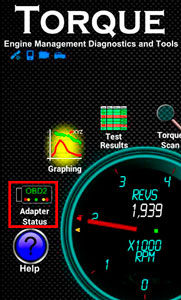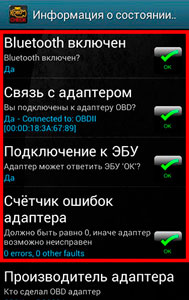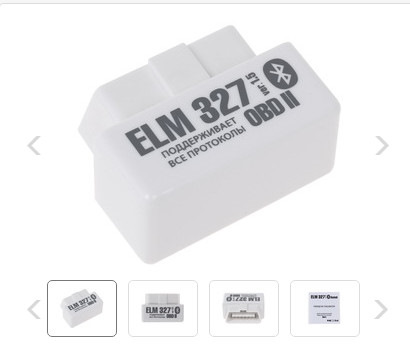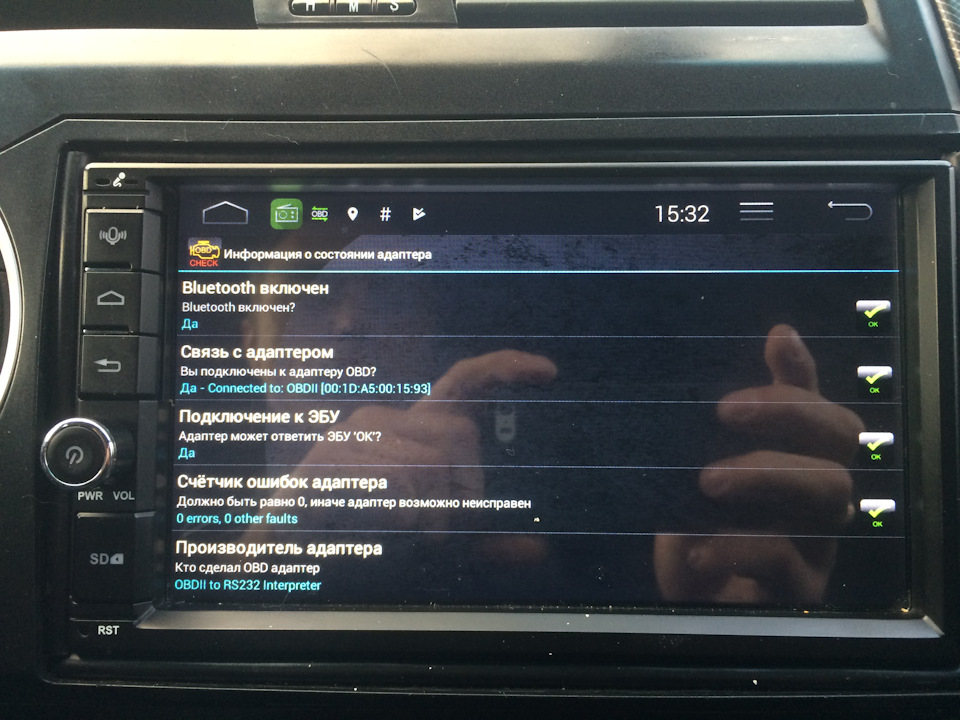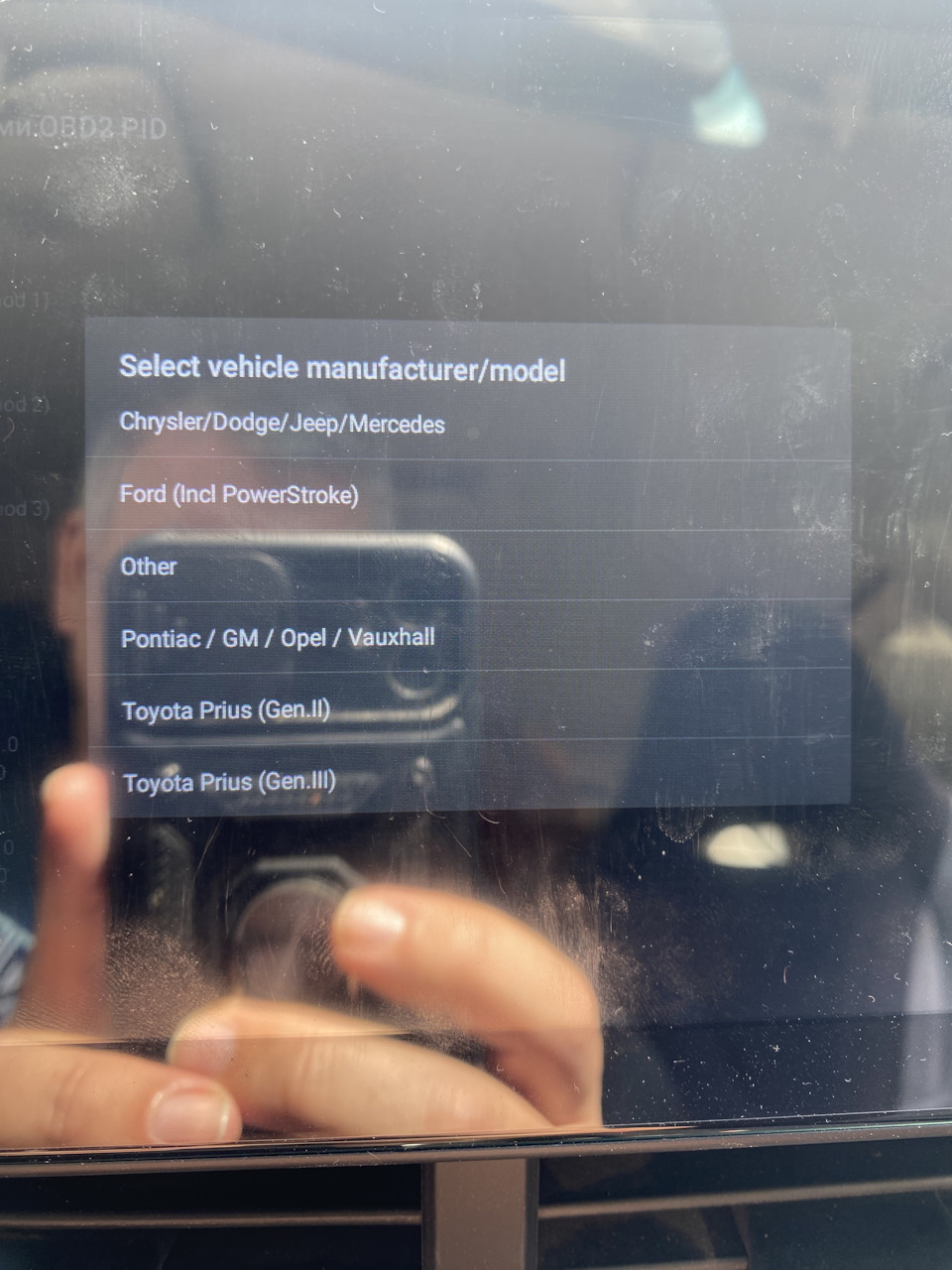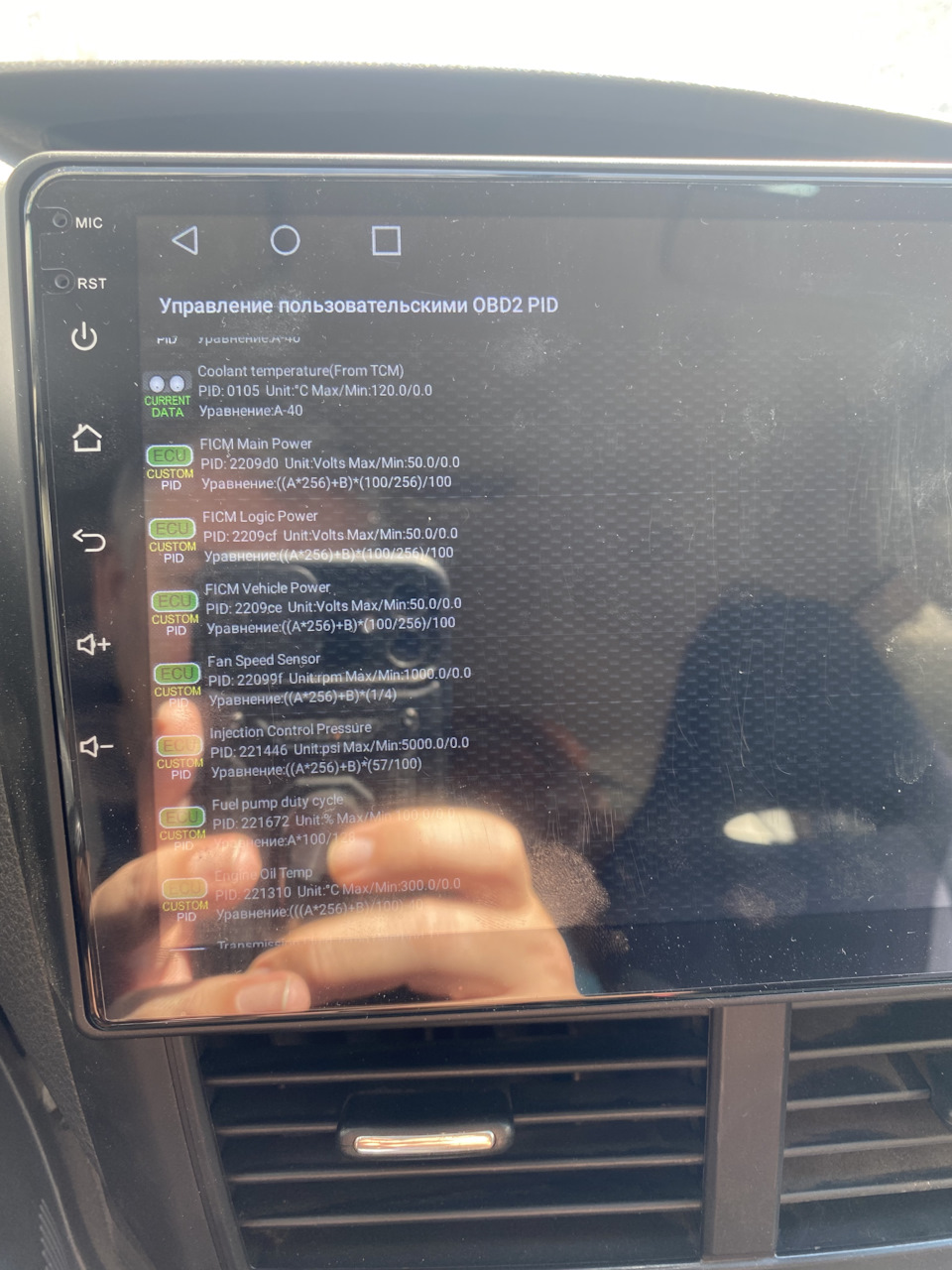Привет всем. Многим пользователям приложения просто необходима инструкция Torque Pro на русском, но как таковой её не существует. Приходится довольствоваться найденными статьями тех, кто уже пользовался набрав небольшой опыт.
В этом материале я также попытаюсь поделиться своим опытом использования программы Torque для устройств на Андроид, так как имею автомобиль и не раз проводил его диагностику.
Для тех, кто впервые столкнулся с этим приложением поясню. Эта программа работает на всех устройствах оснащенных операционной системой Андроид помогая считывать параметры бортового компьютера автомобиля в паре с устройством типа Smart Scan Tool Pro, Elm327 и других. Используя эти две штучки можно самостоятельно провести диагностику автомобиля, при необходимости сбросить ошибку.
Содержание
- Сканер Scan Tool Pro
- Подключение Scan Tool Pro и Torque Pro
- Настройка профиля
- Настройка приложения Torque Pro
- Приборная панель
- Проверка на ошибки
- Обзор на карте
- Результаты испытаний
- Графики
Сканер Scan Tool Pro
Прежде чем приступить к разбору приложения Torque Pro хотелось бы немного зацепить само устройство Smart Scan Tool, так как их появилось в последнее время много и по цене имеют приличный разбег. Названия у них могут быть разные, но принцип работы один.
Не стремитесь покупать дешевые китайские адаптеры, которые предлагает Алиэкспресс. Огромная вероятность того, что оно не будет работать вообще. Берите, там, где есть гарантия и продавец несет ответственность за свой товар.
Оригинальное устройство Scan Tool Pro или Smart Scan Tool Pro должно иметь микроконтроллер от канадских производителей, то что продают в России и странах СНГ это преимущественно Китай. Отлично работает Корейская сборка (ссылки на них в тексте). Основная масса устройств имеет более дешевый вариант микроконтроллера и различные прошивки, соответственно их стоимость низкая. Но я не хочу сказать, что они не будут работать. Они работают и довольно неплохо. Вам лишь остается подобрать то устройство, которое будет работать на вашем автомобиле, а может и не будет.
Есть информация, что считывание данных с компьютера автомобиля зависит от прошивки. И это действительно так. Приведу пример.
Моему автомобилю Шевроле Авео отлично подошло устройство с версией прошивки 2.1, но не захотело работать на автомобилях ВАЗ и Нисанн (на других моделях не пробовал).
Устройство с прошивкой 1.5 – 1.6 способно охватывать практически все модели автомобилей. Оригинальная прошивка, как утверждают производители, работает на любом автомобиле. В отличии от оригинала часть функций на “поддельных” устройствах утрачено, это не критично.
Стоимость устройства в первую очередь зависит от производителя и комплектации. Половина стоимости комплекта может тянуть поставляемый с устройством софт. Покупая комплект Smart Scan Tool Pro, мы тем самым обезопасим себя в плане синхронизации адаптера с устройством вывода данных, уж точно между собой они будут работать, как говорится “фирма гарантирует”.
Диагностика на компьютере с использованием программы Scan Master
Подключение Scan Tool pro и Torque Pro
Для того чтобы приложение Torque Pro начало сбор данных необходимо:
1. Найти разъем диагностики автомобиля, подключить сканер. Обычно он находится под панелью приборов или под рулевым колесом. На некоторых моделях он выведен на центр панели, между водителем и пассажиром. После подключения на адаптере должен загореться светодиод.
2. Следующий этап, это подключение адаптера с телефоном. В этом шаге нужно включить Blutooth, активировать поиск. Как только, произойдет синхронизация в настройках смартфона появиться новое устройство OBDII.
Для старых прошивок 1.5 – 1.6, возможно, потребуется ввести пароль “0000”, “1234” или “6789”. В моем случае пароль не потребовался.
В дальнейшем эту процедуру проделывать не придется, после запуска приложения Torque, включится Blutooth и произойдет синхронизация устройств.
3. Повернув ключ зажигания (без запуска двигателя), переходите во вкладку на главной панели “Состояние адаптера”. Если все сделали правильно, то должны стоять четыре зеленых галочки.
- Blutooth включен (на обоих устройствах)
- связь с адаптером (устройства синхронизированы)
- подключение к ЭБУ (соединение с компьютером)
- счетчик ошибок
Но бывает и по-другому, когда одна из галочек не проставляется, чаще всего бывает отсутствие подключения к ЭБУ. Об этом говорилось выше, прошивка не видит компьютер.
Настройка профиля
Первым делом нужно настроить “Профиль”. Перейти для заполнения, редактирования профиля можно в верхнем правом углу экрана, тапнув на надпись.
Здесь необходимо заполнить некоторые параметры:
-
- Название профиля (любое)
- объем двигателя (реальный)
- полную массу автомобиля (по паспорту)
- тип топлива
- объем топливного бака
- уровень топлива
- максимальное значение тахометра
- можно еще и стоимость топлива
Последний пункт “Коррекция экономичности” выставляется в процессе диагностики. Все эти данные будут учитываться приложением для некоторых подсчетов.
В конце имеется кнопка “SHOW ADVANCED SETTINGS” – расширенные настройки.
Здесь рекомендуется установить следующие значения.
- Подключаться через указанный Blutooth (выбрать из списка)
- предпочтительный протокол OBD (выбрать из списка)
Кнопкой “Сохранить” завершите настройку профиля.
Приложение для проверки штрафов ГИБДД
Видеорегистратор из смартфона на Андроид
Навигатор на смартфоне
Настройка приложения Torque Pro
Теперь переходим к настройкам приложения. В левом углу экрана имеется шестерня, тап по ней откроет “Меню”, где и перейдем к настройкам. Здесь рассмотрим только необходимые пункты настроек.
Основные настройки
Здесь нужно отметить галочками только четыре пункта:
- Показать панель уведомлений
- автоповорот
- ошибка Blutooth
- включить отладчик
Темы
Эту настройку оставляю на ваше усмотрение. Она отвечает за оформление панели приборов, фонового изображения.
Плагины
Приложение работает за счет установленных плагинов список которых можно пополнить нажав соответствующую ссылку с названием в самом низу.
Произойдет переход на страницу с дополнительными плагинами. На мой взгляд, они могут подойти только продвинутому и фанатеющему от диагностики пользователю.
Основного пакета вполне хватит для получения детальной информации. Эти же и другие плагины можно скачать в Плэй Маркет.
Единицы измерения
Здесь нельзя навязывать свою позицию. У каждого свои единицы измерения. Думаю, вы сделаете правильный выбор. Мой выбор пал:
- градусы
- килограммы
- psi
- ньютонометры
Настройки адаптера OBD
В этом пункте отметьте только первые три настройки
- авто Вкл/Выкл Blutooth (при запуске программы произойдет автоматическое включение Blutooth и выключение после закрытия программы.
- если ВТ был выключен ( как бы дублирует предыдущую)
- быстрое подключение (здесь понятно без комментариев)
Запись и выгрузка журналов
Эту настройку можно проигнорировать, а можно и покопаться в ней, если вы планируете собирать данные считанные с датчиков. Возможно ведение журнала кому-то пригодится.
Панель приборов
В этом разделе я ничего не отмечал, но если держать программу в активном состоянии, поставьте первые две галочки. Рекомендовано для Андроид устройств.
- Запустить Torque после перезагрузки
- Delayed obd connection
Речь/Предупреждения
В свою очередь, интересная настройка. Предупреждение голосом о некоторых важных моментах в работе двигателя (если эти функции поддерживаются компьютером).
- низкая температура
- уровень топлива
- достижение двигателем рабочей температуры
Здесь также на усмотрение пользователя.
Управление предупреждениями
Этот пункт является дополнением предыдущего и осуществляет вывод на панель настроенные предупреждения
Пиды (PID) для Torque Pro
Важный момент. Для каждого автомобиля имеется файл с набором дополнительных датчиков. В программе по умолчанию находится всего несколько моделей. Вам нужно найти и загрузить файл под ваш автомобиль.
Ссылки где поискать даю:
Torque Pro руссифицированный для Андроид на Google Play Тут на 4PDA —Тут (халява)
PIDы (файлы) – Здесь
Смотрите, есть ли нужный вам PID в списке и забирайте одним файлом.
Забрать
Установка файла
-
- Находите файл программы “torque”.
- Далее, нужно найти скрытый файл “extendedpids”. В диспетчере файлов включите функцию “Показать скрытые файлы”.
- Закидываете файл “csv” в эту папку.
- В управлении доп. датчиками жмете “Добавить набор”
- В открывшемся окне увидите загруженный вами файл и выбираете.
Все готово. Произошла загрузка дополнительных PID датчиков в приложение.
На этом этапе с настройками можно закончить. Оставшиеся не важны и поэтому не будем тратить на них время.
Приборная панель
Теперь остается настроить панель и вывести на неё необходимые датчики. По умолчанию в программе уже выставлено несколько приборов учета, но можно добавить те, которые вы считаете нужными.
С главной страницы приложения переходите в “Приборная панель”. Жмете на пустой экран и ждете появления оповещения “Настройка элемента” и далее “Добавить прибор”.
Следующим шагом выбираете наиболее симпатичную вам шкалу и тапните на неё.
Теперь нужно выбрать интересующий вас датчик. Выбирать нужно только зеленые датчики, остальные показаний не дадут. В зависимости от автомобиля количество активных датчиков разное.
Список большой, есть где покопаться.
Каждый выведенный элемент на приборную панель можно настраивать (нажать и подождать):
- изменить размер
- сбросить данные
- переместить
- сделать плавающим
- удалить
На этом подготовку приложения к работе заканчиваем. Запускаете двигатель и наслаждайтесь полученными результатами.
Остались не охвачены несколько функций приложения и вкратце мы их рассмотрим.
Проверка на ошибки
Для проверки наличия ошибок переходите с главной в “Считывание ошибок”, запускаете поиск. Через некоторое время приложение покажет результат.
Как сбросить ошибку смотрите в видео. Главное помните, сбросив ошибку и не устранив неисправность она появиться вновь. Появление ошибки это сигнал к действию.
Но бывает и наоборот, неисправность устранена а ошибка не сбрасывается. Вот тут поможет Elm327 и Torque Pro.
Обзор на карте
После запуска приложения будет запрос на включение GPS. Активировав его, программа будет записывать все ваши поездки и показывать их на карте. В последствии вы можете поделиться ими, просмотреть и удалить.
Результаты испытаний
Вот здесь, каюсь, я толком ничего не понял. Понятно только то, что отмеченные зеленым цветом датчики это значит нормально.
Графики
Обычно цифровая информация лучше воспринимается при помощи графиков. Такая возможность предоставлена этим плагином.
Для начала необходимо настроить график выбрав:
- вид
- число записей
- интервал опроса
Кнопкой “Selekt X axis sensors” добавить нужные датчики и сохранить.
Вот такая получилась инструкция torque pro на русском языке. Я старался дать информацию по максимуму. Если возникнут трудности или что-то непонятно, пишите в комментариях. Будем смотреть и разбираться.
Привет всем. Многим пользователям приложения просто необходима инструкция Torque Pro на русском, но как таковой её не существует. Приходится довольствоваться найденными статьями тех, кто уже пользовался набрав небольшой опыт.
В этом материале я также попытаюсь поделиться своим опытом использования программы Torque для устройств на Андроид, так как имею автомобиль и не раз проводил его диагностику.
Для тех, кто впервые столкнулся с этим приложением поясню. Эта программа работает на всех устройствах оснащенных операционной системой Андроид помогая считывать параметры бортового компьютера автомобиля в паре с устройством типа Smart Scan Tool Pro, Elm327 и других. Используя эти две штучки можно самостоятельно провести диагностику автомобиля, при необходимости сбросить ошибку.
Содержание
- Сканер Scan Tool Pro
- Подключение Scan Tool Pro и Torque Pro
- Настройка профиля
- Настройка приложения Torque Pro
- Приборная панель
- Проверка на ошибки
- Обзор на карте
- Результаты испытаний
- Графики
Сканер Scan Tool Pro
Прежде чем приступить к разбору приложения Torque Pro хотелось бы немного зацепить само устройство Smart Scan Tool, так как их появилось в последнее время много и по цене имеют приличный разбег. Названия у них могут быть разные, но принцип работы один.
Не стремитесь покупать дешевые китайские адаптеры, которые предлагает Алиэкспресс. Огромная вероятность того, что оно не будет работать вообще. Берите, там, где есть гарантия и продавец несет ответственность за свой товар.
Оригинальное устройство Scan Tool Pro или Smart Scan Tool Pro должно иметь микроконтроллер от канадских производителей, то что продают в России и странах СНГ это преимущественно Китай. Отлично работает Корейская сборка (ссылки на них в тексте). Основная масса устройств имеет более дешевый вариант микроконтроллера и различные прошивки, соответственно их стоимость низкая. Но я не хочу сказать, что они не будут работать. Они работают и довольно неплохо. Вам лишь остается подобрать то устройство, которое будет работать на вашем автомобиле, а может и не будет.
Есть информация, что считывание данных с компьютера автомобиля зависит от прошивки. И это действительно так. Приведу пример.
Моему автомобилю Шевроле Авео отлично подошло устройство с версией прошивки 2.1, но не захотело работать на автомобилях ВАЗ и Нисанн (на других моделях не пробовал).
Устройство с прошивкой 1.5 – 1.6 способно охватывать практически все модели автомобилей. Оригинальная прошивка, как утверждают производители, работает на любом автомобиле. В отличии от оригинала часть функций на “поддельных” устройствах утрачено, это не критично.
Стоимость устройства в первую очередь зависит от производителя и комплектации. Половина стоимости комплекта может тянуть поставляемый с устройством софт. Покупая комплект Smart Scan Tool Pro, мы тем самым обезопасим себя в плане синхронизации адаптера с устройством вывода данных, уж точно между собой они будут работать, как говорится “фирма гарантирует”.
Диагностика на компьютере с использованием программы Scan Master
Подключение Scan Tool pro и Torque Pro
Для того чтобы приложение Torque Pro начало сбор данных необходимо:
1. Найти разъем диагностики автомобиля, подключить сканер. Обычно он находится под панелью приборов или под рулевым колесом. На некоторых моделях он выведен на центр панели, между водителем и пассажиром. После подключения на адаптере должен загореться светодиод.
2. Следующий этап, это подключение адаптера с телефоном. В этом шаге нужно включить Blutooth, активировать поиск. Как только, произойдет синхронизация в настройках смартфона появиться новое устройство OBDII.
Для старых прошивок 1.5 – 1.6, возможно, потребуется ввести пароль “0000”, “1234” или “6789”. В моем случае пароль не потребовался.
В дальнейшем эту процедуру проделывать не придется, после запуска приложения Torque, включится Blutooth и произойдет синхронизация устройств.
3. Повернув ключ зажигания (без запуска двигателя), переходите во вкладку на главной панели “Состояние адаптера”. Если все сделали правильно, то должны стоять четыре зеленых галочки.
- Blutooth включен (на обоих устройствах)
- связь с адаптером (устройства синхронизированы)
- подключение к ЭБУ (соединение с компьютером)
- счетчик ошибок
Но бывает и по-другому, когда одна из галочек не проставляется, чаще всего бывает отсутствие подключения к ЭБУ. Об этом говорилось выше, прошивка не видит компьютер.
Настройка профиля
Первым делом нужно настроить “Профиль”. Перейти для заполнения, редактирования профиля можно в верхнем правом углу экрана, тапнув на надпись.
Здесь необходимо заполнить некоторые параметры:
-
- Название профиля (любое)
- объем двигателя (реальный)
- полную массу автомобиля (по паспорту)
- тип топлива
- объем топливного бака
- уровень топлива
- максимальное значение тахометра
- можно еще и стоимость топлива
Последний пункт “Коррекция экономичности” выставляется в процессе диагностики. Все эти данные будут учитываться приложением для некоторых подсчетов.
В конце имеется кнопка “SHOW ADVANCED SETTINGS” – расширенные настройки.
Здесь рекомендуется установить следующие значения.
- Подключаться через указанный Blutooth (выбрать из списка)
- предпочтительный протокол OBD (выбрать из списка)
Кнопкой “Сохранить” завершите настройку профиля.
Приложение для проверки штрафов ГИБДД
Видеорегистратор из смартфона на Андроид
Навигатор на смартфоне
Настройка приложения Torque Pro
Теперь переходим к настройкам приложения. В левом углу экрана имеется шестерня, тап по ней откроет “Меню”, где и перейдем к настройкам. Здесь рассмотрим только необходимые пункты настроек.
Основные настройки
Здесь нужно отметить галочками только четыре пункта:
- Показать панель уведомлений
- автоповорот
- ошибка Blutooth
- включить отладчик
Темы
Эту настройку оставляю на ваше усмотрение. Она отвечает за оформление панели приборов, фонового изображения.
Плагины
Приложение работает за счет установленных плагинов список которых можно пополнить нажав соответствующую ссылку с названием в самом низу.
Произойдет переход на страницу с дополнительными плагинами. На мой взгляд, они могут подойти только продвинутому и фанатеющему от диагностики пользователю.
Основного пакета вполне хватит для получения детальной информации. Эти же и другие плагины можно скачать в Плэй Маркет.
Единицы измерения
Здесь нельзя навязывать свою позицию. У каждого свои единицы измерения. Думаю, вы сделаете правильный выбор. Мой выбор пал:
- градусы
- килограммы
- psi
- ньютонометры
Настройки адаптера OBD
В этом пункте отметьте только первые три настройки
- авто Вкл/Выкл Blutooth (при запуске программы произойдет автоматическое включение Blutooth и выключение после закрытия программы.
- если ВТ был выключен ( как бы дублирует предыдущую)
- быстрое подключение (здесь понятно без комментариев)
Запись и выгрузка журналов
Эту настройку можно проигнорировать, а можно и покопаться в ней, если вы планируете собирать данные считанные с датчиков. Возможно ведение журнала кому-то пригодится.
Панель приборов
В этом разделе я ничего не отмечал, но если держать программу в активном состоянии, поставьте первые две галочки. Рекомендовано для Андроид устройств.
- Запустить Torque после перезагрузки
- Delayed obd connection
Речь/Предупреждения
В свою очередь, интересная настройка. Предупреждение голосом о некоторых важных моментах в работе двигателя (если эти функции поддерживаются компьютером).
- низкая температура
- уровень топлива
- достижение двигателем рабочей температуры
Здесь также на усмотрение пользователя.
Управление предупреждениями
Этот пункт является дополнением предыдущего и осуществляет вывод на панель настроенные предупреждения
Пиды (PID) для Torque Pro
Важный момент. Для каждого автомобиля имеется файл с набором дополнительных датчиков. В программе по умолчанию находится всего несколько моделей. Вам нужно найти и загрузить файл под ваш автомобиль.
Ссылки где поискать даю:
Torque Pro руссифицированный для Андроид на Google Play Тут на 4PDA —Тут (халява)
PIDы (файлы) – Здесь
Смотрите, есть ли нужный вам PID в списке и забирайте одним файлом.
Забрать
Установка файла
-
- Находите файл программы “torque”.
- Далее, нужно найти скрытый файл “extendedpids”. В диспетчере файлов включите функцию “Показать скрытые файлы”.
- Закидываете файл “csv” в эту папку.
- В управлении доп. датчиками жмете “Добавить набор”
- В открывшемся окне увидите загруженный вами файл и выбираете.
Все готово. Произошла загрузка дополнительных PID датчиков в приложение.
На этом этапе с настройками можно закончить. Оставшиеся не важны и поэтому не будем тратить на них время.
Приборная панель
Теперь остается настроить панель и вывести на неё необходимые датчики. По умолчанию в программе уже выставлено несколько приборов учета, но можно добавить те, которые вы считаете нужными.
С главной страницы приложения переходите в “Приборная панель”. Жмете на пустой экран и ждете появления оповещения “Настройка элемента” и далее “Добавить прибор”.
Следующим шагом выбираете наиболее симпатичную вам шкалу и тапните на неё.
Теперь нужно выбрать интересующий вас датчик. Выбирать нужно только зеленые датчики, остальные показаний не дадут. В зависимости от автомобиля количество активных датчиков разное.
Список большой, есть где покопаться.
Каждый выведенный элемент на приборную панель можно настраивать (нажать и подождать):
- изменить размер
- сбросить данные
- переместить
- сделать плавающим
- удалить
На этом подготовку приложения к работе заканчиваем. Запускаете двигатель и наслаждайтесь полученными результатами.
Остались не охвачены несколько функций приложения и вкратце мы их рассмотрим.
Проверка на ошибки
Для проверки наличия ошибок переходите с главной в “Считывание ошибок”, запускаете поиск. Через некоторое время приложение покажет результат.
Как сбросить ошибку смотрите в видео. Главное помните, сбросив ошибку и не устранив неисправность она появиться вновь. Появление ошибки это сигнал к действию.
Но бывает и наоборот, неисправность устранена а ошибка не сбрасывается. Вот тут поможет Elm327 и Torque Pro.
Обзор на карте
После запуска приложения будет запрос на включение GPS. Активировав его, программа будет записывать все ваши поездки и показывать их на карте. В последствии вы можете поделиться ими, просмотреть и удалить.
Результаты испытаний
Вот здесь, каюсь, я толком ничего не понял. Понятно только то, что отмеченные зеленым цветом датчики это значит нормально.
Графики
Обычно цифровая информация лучше воспринимается при помощи графиков. Такая возможность предоставлена этим плагином.
Для начала необходимо настроить график выбрав:
- вид
- число записей
- интервал опроса
Кнопкой “Selekt X axis sensors” добавить нужные датчики и сохранить.
Вот такая получилась инструкция torque pro на русском языке. Я старался дать информацию по максимуму. Если возникнут трудности или что-то непонятно, пишите в комментариях. Будем смотреть и разбираться.
Привет всем. Многим пользователям приложения просто необходима инструкция Torque Pro на русском, но как таковой её не существует. Приходится довольствоваться найденными статьями тех, кто уже пользовался набрав небольшой опыт.
В этом материале я также попытаюсь поделиться своим опытом использования программы Torque для устройств на Андроид, так как имею автомобиль и не раз проводил его диагностику.
Для тех, кто впервые столкнулся с этим приложением поясню. Эта программа работает на всех устройствах оснащенных операционной системой Андроид помогая считывать параметры бортового компьютера автомобиля в паре с устройством типа Smart Scan Tool Pro, Elm327 и других. Используя эти две штучки можно самостоятельно провести диагностику автомобиля, при необходимости сбросить ошибку.
Содержание
- Сканер Scan Tool Pro
- Подключение Scan Tool Pro и Torque Pro
- Настройка профиля
- Настройка приложения Torque Pro
- Приборная панель
- Проверка на ошибки
- Обзор на карте
- Результаты испытаний
- Графики
Сканер Scan Tool Pro
Прежде чем приступить к разбору приложения Torque Pro хотелось бы немного зацепить само устройство Smart Scan Tool, так как их появилось в последнее время много и по цене имеют приличный разбег. Названия у них могут быть разные, но принцип работы один.
Не стремитесь покупать дешевые китайские адаптеры, которые предлагает Алиэкспресс. Огромная вероятность того, что оно не будет работать вообще. Берите, там, где есть гарантия и продавец несет ответственность за свой товар.
Оригинальное устройство Scan Tool Pro или Smart Scan Tool Pro должно иметь микроконтроллер от канадских производителей, то что продают в России и странах СНГ это преимущественно Китай. Отлично работает Корейская сборка (ссылки на них в тексте). Основная масса устройств имеет более дешевый вариант микроконтроллера и различные прошивки, соответственно их стоимость низкая. Но я не хочу сказать, что они не будут работать. Они работают и довольно неплохо. Вам лишь остается подобрать то устройство, которое будет работать на вашем автомобиле, а может и не будет.
Есть информация, что считывание данных с компьютера автомобиля зависит от прошивки. И это действительно так. Приведу пример.
Моему автомобилю Шевроле Авео отлично подошло устройство с версией прошивки 2.1, но не захотело работать на автомобилях ВАЗ и Нисанн (на других моделях не пробовал).
Устройство с прошивкой 1.5 – 1.6 способно охватывать практически все модели автомобилей. Оригинальная прошивка, как утверждают производители, работает на любом автомобиле. В отличии от оригинала часть функций на “поддельных” устройствах утрачено, это не критично.
Стоимость устройства в первую очередь зависит от производителя и комплектации. Половина стоимости комплекта может тянуть поставляемый с устройством софт. Покупая комплект Smart Scan Tool Pro, мы тем самым обезопасим себя в плане синхронизации адаптера с устройством вывода данных, уж точно между собой они будут работать, как говорится “фирма гарантирует”.
Диагностика на компьютере с использованием программы Scan Master
Подключение Scan Tool pro и Torque Pro
Для того чтобы приложение Torque Pro начало сбор данных необходимо:
1. Найти разъем диагностики автомобиля, подключить сканер. Обычно он находится под панелью приборов или под рулевым колесом. На некоторых моделях он выведен на центр панели, между водителем и пассажиром. После подключения на адаптере должен загореться светодиод.
2. Следующий этап, это подключение адаптера с телефоном. В этом шаге нужно включить Blutooth, активировать поиск. Как только, произойдет синхронизация в настройках смартфона появиться новое устройство OBDII.
Для старых прошивок 1.5 – 1.6, возможно, потребуется ввести пароль “0000”, “1234” или “6789”. В моем случае пароль не потребовался.
В дальнейшем эту процедуру проделывать не придется, после запуска приложения Torque, включится Blutooth и произойдет синхронизация устройств.
3. Повернув ключ зажигания (без запуска двигателя), переходите во вкладку на главной панели “Состояние адаптера”. Если все сделали правильно, то должны стоять четыре зеленых галочки.
- Blutooth включен (на обоих устройствах)
- связь с адаптером (устройства синхронизированы)
- подключение к ЭБУ (соединение с компьютером)
- счетчик ошибок
Но бывает и по-другому, когда одна из галочек не проставляется, чаще всего бывает отсутствие подключения к ЭБУ. Об этом говорилось выше, прошивка не видит компьютер.
Настройка профиля
Первым делом нужно настроить “Профиль”. Перейти для заполнения, редактирования профиля можно в верхнем правом углу экрана, тапнув на надпись.
Здесь необходимо заполнить некоторые параметры:
-
- Название профиля (любое)
- объем двигателя (реальный)
- полную массу автомобиля (по паспорту)
- тип топлива
- объем топливного бака
- уровень топлива
- максимальное значение тахометра
- можно еще и стоимость топлива
Последний пункт “Коррекция экономичности” выставляется в процессе диагностики. Все эти данные будут учитываться приложением для некоторых подсчетов.
В конце имеется кнопка “SHOW ADVANCED SETTINGS” – расширенные настройки.
Здесь рекомендуется установить следующие значения.
- Подключаться через указанный Blutooth (выбрать из списка)
- предпочтительный протокол OBD (выбрать из списка)
Кнопкой “Сохранить” завершите настройку профиля.
Приложение для проверки штрафов ГИБДД
Видеорегистратор из смартфона на Андроид
Навигатор на смартфоне
Настройка приложения Torque Pro
Теперь переходим к настройкам приложения. В левом углу экрана имеется шестерня, тап по ней откроет “Меню”, где и перейдем к настройкам. Здесь рассмотрим только необходимые пункты настроек.
Основные настройки
Здесь нужно отметить галочками только четыре пункта:
- Показать панель уведомлений
- автоповорот
- ошибка Blutooth
- включить отладчик
Темы
Эту настройку оставляю на ваше усмотрение. Она отвечает за оформление панели приборов, фонового изображения.
Плагины
Приложение работает за счет установленных плагинов список которых можно пополнить нажав соответствующую ссылку с названием в самом низу.
Произойдет переход на страницу с дополнительными плагинами. На мой взгляд, они могут подойти только продвинутому и фанатеющему от диагностики пользователю.
Основного пакета вполне хватит для получения детальной информации. Эти же и другие плагины можно скачать в Плэй Маркет.
Единицы измерения
Здесь нельзя навязывать свою позицию. У каждого свои единицы измерения. Думаю, вы сделаете правильный выбор. Мой выбор пал:
- градусы
- килограммы
- psi
- ньютонометры
Настройки адаптера OBD
В этом пункте отметьте только первые три настройки
- авто Вкл/Выкл Blutooth (при запуске программы произойдет автоматическое включение Blutooth и выключение после закрытия программы.
- если ВТ был выключен ( как бы дублирует предыдущую)
- быстрое подключение (здесь понятно без комментариев)
Запись и выгрузка журналов
Эту настройку можно проигнорировать, а можно и покопаться в ней, если вы планируете собирать данные считанные с датчиков. Возможно ведение журнала кому-то пригодится.
Панель приборов
В этом разделе я ничего не отмечал, но если держать программу в активном состоянии, поставьте первые две галочки. Рекомендовано для Андроид устройств.
- Запустить Torque после перезагрузки
- Delayed obd connection
Речь/Предупреждения
В свою очередь, интересная настройка. Предупреждение голосом о некоторых важных моментах в работе двигателя (если эти функции поддерживаются компьютером).
- низкая температура
- уровень топлива
- достижение двигателем рабочей температуры
Здесь также на усмотрение пользователя.
Управление предупреждениями
Этот пункт является дополнением предыдущего и осуществляет вывод на панель настроенные предупреждения
Пиды (PID) для Torque Pro
Важный момент. Для каждого автомобиля имеется файл с набором дополнительных датчиков. В программе по умолчанию находится всего несколько моделей. Вам нужно найти и загрузить файл под ваш автомобиль.
Ссылки где поискать даю:
Torque Pro руссифицированный для Андроид на Google Play Тут на 4PDA —Тут (халява)
PIDы (файлы) – Здесь
Смотрите, есть ли нужный вам PID в списке и забирайте одним файлом.
Забрать
Установка файла
-
- Находите файл программы “torque”.
- Далее, нужно найти скрытый файл “extendedpids”. В диспетчере файлов включите функцию “Показать скрытые файлы”.
- Закидываете файл “csv” в эту папку.
- В управлении доп. датчиками жмете “Добавить набор”
- В открывшемся окне увидите загруженный вами файл и выбираете.
Все готово. Произошла загрузка дополнительных PID датчиков в приложение.
На этом этапе с настройками можно закончить. Оставшиеся не важны и поэтому не будем тратить на них время.
Приборная панель
Теперь остается настроить панель и вывести на неё необходимые датчики. По умолчанию в программе уже выставлено несколько приборов учета, но можно добавить те, которые вы считаете нужными.
С главной страницы приложения переходите в “Приборная панель”. Жмете на пустой экран и ждете появления оповещения “Настройка элемента” и далее “Добавить прибор”.
Следующим шагом выбираете наиболее симпатичную вам шкалу и тапните на неё.
Теперь нужно выбрать интересующий вас датчик. Выбирать нужно только зеленые датчики, остальные показаний не дадут. В зависимости от автомобиля количество активных датчиков разное.
Список большой, есть где покопаться.
Каждый выведенный элемент на приборную панель можно настраивать (нажать и подождать):
- изменить размер
- сбросить данные
- переместить
- сделать плавающим
- удалить
На этом подготовку приложения к работе заканчиваем. Запускаете двигатель и наслаждайтесь полученными результатами.
Остались не охвачены несколько функций приложения и вкратце мы их рассмотрим.
Проверка на ошибки
Для проверки наличия ошибок переходите с главной в “Считывание ошибок”, запускаете поиск. Через некоторое время приложение покажет результат.
Как сбросить ошибку смотрите в видео. Главное помните, сбросив ошибку и не устранив неисправность она появиться вновь. Появление ошибки это сигнал к действию.
Но бывает и наоборот, неисправность устранена а ошибка не сбрасывается. Вот тут поможет Elm327 и Torque Pro.
Обзор на карте
После запуска приложения будет запрос на включение GPS. Активировав его, программа будет записывать все ваши поездки и показывать их на карте. В последствии вы можете поделиться ими, просмотреть и удалить.
Результаты испытаний
Вот здесь, каюсь, я толком ничего не понял. Понятно только то, что отмеченные зеленым цветом датчики это значит нормально.
Графики
Обычно цифровая информация лучше воспринимается при помощи графиков. Такая возможность предоставлена этим плагином.
Для начала необходимо настроить график выбрав:
- вид
- число записей
- интервал опроса
Кнопкой “Selekt X axis sensors” добавить нужные датчики и сохранить.
Вот такая получилась инструкция torque pro на русском языке. Я старался дать информацию по максимуму. Если возникнут трудности или что-то непонятно, пишите в комментариях. Будем смотреть и разбираться.
Доброго времени суток, любители ковырять автомобиль самостоятельно.
Нужна помощь, да и попутно изложу мысли в слух.
Недавно начал троить двиган на холодную. Иногда не троит, редко и на горячую. Падает тяга.
В половине случаев это происходит с миганием значка «check engine»
Через пару секунд проходит.
Откопал в хламе старый свой сканер китайский ELM 327:
Думаю, дай погляжу что за чек загорается.
Скачать Torque pro как самую топовую прогу для этого дела и был немного поражен.
А истории ошибок то и нет вовсе.
Текущие ошибки посмотреть можно без проблем(сейчас их нет), сброс так же работает, делали, знаем.
Вопрос знатокам — как посмотреть историю ошибок этим чудо аппаратом?
Хранят ли вообще мозги(бош) историю ошибок?
Что обозначает мигающий значок «check engine» ?
По поводу троения-свечи новые, эбу сухой.
UPD:
Opendiag весч. Torque в помойку.
Спасибо за совет.
Скачал, установил, считал ошибки:
На чтение 5 мин Просмотров 151к. Опубликовано 18.06.2018
Обновлено 25.10.2021
Инструкция по установке, настройке и работе с программой Torque для Android. Разберемся как установить приложение, как добавить плагины, как добавлять приборы и настраивать их. Какие есть пункты меню в программе и что означает каждый из них. Как добавить свою строку инициализации, что это такое и зачем она нужна. Как установить свой PID файл.
Описание программы
Программа Torque (Торкуе) работает совместно с адаптерами ELM327. Возможно использование ELM327 Bluetooth, WiFi, USB. Приложение совместимо с автомобилями Toyota, BMW, Ford, GM, Mercedes, Vauxhall, Nissan, Daewoo, Opel, Chrysler, Volkswagen, Audi, Jaguar, Citroen, Peugoet, Skoda, Kia, Mazda, Lexus, , Renault, Mitsubishi, Honda, Hyundai, Seat, Dodge, Jeep, Pontiac, Subaru и многими другими.
Торкуе является своего рода бортовым компьютером на смартфоне.
Функции
- Отображение параметров двигателя в реальном времени
- Чтение и сброс кодов неисправностей «Check Engine»
- Сохранение логов поездки
- Определение времени разгона: 0-60, 0-100 и др.
- Установка собственных рабочих экранов с датчиками, выбираемыми на ваше усмотрение
- Может помочь отремонтировать автомобиль без посещения автомастерской.
Установка


- Скачиваем последнюю русскую версию torque.
- Нажимаем установить.
- На рабочем столе появляется ярлык приложения, установка программы закончена.
Сопряжение с адаптером ELM327 и автомобилем
- Берем адаптер ELM327, если его нет, то покупаем.
- Ищем в автомобиле разъем OBD2 и подключаем в него адаптер. Заводим двигатель. На сканере должна загореться лампочка питания, если она есть, конечно.
- Заходим на телефоне в настройки Bluetooth и включаем его. Делаем поиск устройств Bluetooth.
- Находим наш адаптер, он будет называться OBD2, CHX или подобное. Вводим ПИН: 1234, 0000 или 6789.
- Открываем программу Torque, заходим в «Настройки», далее «Настройки адаптера OBD». Выбираем «Тип подключения: Bluetooth», нажимаем «Выберите Bluetooth устройство» и выбираем наш адаптер OBD2, CHX или другой.
- Если соединение с адаптером прошло успешно, иконка должна перестать мигать и будет гореть сплошным цветом.
- После сопряжения с ELM327 происходит автоматическое соединение с блоком управления автомобиля. Если все в порядке, то появится надпись «Успешное подключение к ЭБУ» и иконка машинки перестанет моргать и будет гореть.



Адаптер сопряжен, связь с автомобилем установлена. Пора разобраться с пунктами меню программы. Меню приложения Torque состоит из следующих разделов:
- Состояние адаптера
- Графики
- Результаты испытаний
- Обзор на карте
- Считывание ошибок
- Приборная панель
- Плагины
- Настройки
- Помощь
Что означает каждый, для чего нужен и как их настраивать.
Состояние адаптера
Показывает информацию о подключенном диагностическом адаптере и параметрах автомобиля.



- Связь с адаптером – да/нет
- Подключение к ЭБУ – да/нет
- Производитель адаптера
- Версия адаптера
- OBD протокол автомобиля
- Доступные датчики
Графики
В этом разделе можно записывать параметры двигателя в виде графиков.
Для этого нужно выбрать тип графика, максимальное число записей, интервал опроса датчиков и, собственно, сами датчики для построения графиков.
Результаты испытаний
В этом разделе получаемые данные с датчиков автомобиля сравниваются с номинальными значениями.
Обзор на карте
Здесь можно записывать и просматривать текущую и архивные поездки. Данные, получаемые с GPS воспроизводятся на картах Гугл в виде траектории поездки.
Считывание ошибок
Здесь можно прочитать и сбросить ошибки «Check Engine». Сохранить и загрузить журнал ошибок, отправить информацию об ошибке по почте, в сообщении или другими способами. Произвести поиск ошибки в базе данных.
Приборная панель
Это основная рабочая область приложения. Содержит приборы с показаниями датчиков автомобиля, в т.ч. в реальном времени. На приборную панель можно добавлять свои приборы с цифровой информацией, графиками или текстом.


Чтобы добавить нужный вам прибор нужно:
- нажать кнопку «Добавить прибор»;
- выбрать тип прибора: шкала, график, цифровой дисплей, данные о топливе, GPS и другое;
- выбрать данные, которые будут отображаться на этом приборе: CO2, Давление, Температура, GPS, положение дроссельной заслонки и т.п.
- выбрать размер прибора: крошечный, маленький, средний, большой, очень большой.
Приборы можно настраивать, перемещать, удалять.
Профили автомобилей
Под каждый автомобиль можно создавать свой профиль.
В нем указывается:
- Название
- Фотография
- Тип кузова
- Объем двигателя
- Масса
- Тип топлива
- Объем бака
- Максимальное значение тахометра
- Цена топлива
Плагины
Плагины расширяют возможности программы Torque. Особенно популярны плагины для конкретных автопроизводителей: Nissan, Renault, Kia и т.д.
Плагины нужно сначала скачать здесь.
Затем устанавливаем их, как обычное приложение. Установленные плагины появятся в виде дополнительных пунктов меню.
Как добавить набор PID (ПИД)
Почитать об этом более подробно можно здесь.
- Скачиваем нужный набор PID.
- Создаем в папке с программой «.torque» новую папку «extendedpids»
- Помещаем в нее скачанный файл.
- Заходим в «Настройки», далее «Управление дополнительными PID», далее «Добавить набор» и выбираем скопированный ПИД-файл.



Как добавить строку инициализации
Подробнее об этом можно почитать здесь.
Строка инициализации может понадобится, если ваша машина имеет нестандартный протокол OBDII. В этом случае программе требуются дополнительные команды инициализации блока управления, чтобы он вышел на связь. Строка инициализации посылается перед попыткой подключения.
- Берем строку инициализации для вашего ЭБУ.
- Заходим в редактор профиля автомобиля в программе Torque. Нажимаем кнопку «Show Advanced Settings»
- В самом низу находим «ELM327 строка пользовательской конфигурации» и прописываем нашу строку инициализации.
- Сохраняем профиль автомобиля.

Теперь вы готовы для самостоятельной диагностики и контролю параметров своего автомобиля. Используйте функционал программы по-максимуму, добавляйте нужные приборы, записывайте поездки, тестируйте скорость автомобиля и расход бензина. Считывайте и стирайте ошибки «Check Engine».
Скачать
Поиск •
Все последние сообщения •
Все последние темы •
Архив
Внимание новичкам! •
Регистрация •
Вход
ЭБУ.контроллер.компьютер
На страницу 1 Пред. След. 22
Магазины запчастей 
Документация

 |
Все форумы » Chery Tiggo |
| Автор | Сообщение | ||||||||
|---|---|---|---|---|---|---|---|---|---|
|
qwwerty
Авто: Chery Tiggo Сообщения: 515
Регистрация: 29.10.2006 |
|
||||||||
|
Отправить ЛС |
|||||||||
|
Ivchem
Авто: Chery Fora 2.0 Сообщения: 172
Регистрация: 27.06.2014 |
|
||||||||
|
Отправить ЛС |
|||||||||
|
sask
Авто: Chery Tiggo 2,4 Сообщения: 1863 Регистрация: 08.05.2012 Профиль |
|
||||||||
|
Отправить ЛС |
|||||||||
|
NOT
Авто: Chery Tiggo 4*4i 2.0L Acteco Сообщения: 10456 Регистрация: 22.06.2013 Профиль |
|
||||||||
|
Отправить ЛС |
|||||||||
|
sask
Авто: Chery Tiggo 2,4 Сообщения: 1863 Регистрация: 08.05.2012 Профиль |
|
||||||||
|
Отправить ЛС |
|||||||||
|
FL708
Авто: Vortex Tingo FL МТ-5 Сообщения: 2117
Регистрация: 12.11.2012 |
|
||||||||
|
Отправить ЛС |
|||||||||
|
VladT11
Авто: Chery Tiggo 2.0AT Сообщения: 4129 Регистрация: 11.07.2009 Профиль |
|
||||||||
|
Отправить ЛС |
|||||||||
|
NOT
Авто: Chery Tiggo 4*4i 2.0L Acteco Сообщения: 10456 Регистрация: 22.06.2013 Профиль |
|
||||||||
|
Отправить ЛС |
|||||||||
|
sask
Авто: Chery Tiggo 2,4 Сообщения: 1863 Регистрация: 08.05.2012 Профиль |
|
||||||||
|
Отправить ЛС |
|||||||||
|
Ivchem
Авто: Chery Fora 2.0 Сообщения: 172
Регистрация: 27.06.2014 |
|
||||||||
|
Отправить ЛС |
|||||||||
|
FL708
Авто: Vortex Tingo FL МТ-5 Сообщения: 2117
Регистрация: 12.11.2012 |
|
||||||||
|
Отправить ЛС |
|||||||||
|
NSolist
Авто: Chery Tiggo 1.8 Сообщения: 1002 Регистрация: 08.01.2013 Профиль |
|
||||||||
|
Отправить ЛС |
|||||||||
|
alex495327
Авто: Chery Tiggo 2.0AT Сообщения: 5
Регистрация: 13.07.2010 |
|
||||||||
|
Отправить ЛС |
|||||||||
|
alex-gl
Авто: Chery Tiggo T11-IV Сообщения: 50
Регистрация: 31.01.2008 |
|
||||||||
|
Отправить ЛС |
|||||||||
|
Ser
Авто: Chery Tiggo 4х4 Сообщения: 22 Регистрация: 17.12.2007 Профиль |
|
||||||||
|
Отправить ЛС |
|||||||||
|
namyxes
Авто: VAZ2106 Сообщения: 1 Регистрация: 29.10.2018 Профиль |
|
||||||||
|
Отправить ЛС |
|||||||||
| Предыдущая тема :: Следующая тема | |||||||||
|
Показать сообщения: |
Все форумы » Chery Tiggo
На страницу 1 Пред. След. 22
-
PCMSCAN
Сейчас у меня 2.4.12, но стирал старшей версией -
Siarhej
Новичок
- Регистрация:
- 21 окт 2015
- Сообщения:
- 35
- Имя пользователя:
- Siarhej
Вопрос такой. Подскажите кто знающий. Прикупил блютуз елм версии 2.1. Через torque pro видит авто, вин номер, какие то датчики, еще что-то. Ошибок не находит. Это вообще нормально и может ли это быть так? Пробовал через елм рэно разных версий, но не конектится. Он только через шнурок к этой проге подключается?
Пришел еще и клип, но мне больше нужна приблуда работающая со сматфоном и умеющая стирать ошибки. Клип думаю сразу продать. Нет желания разбираться.
Вопрос такой — собственно если елм не видит ошибки, то их нет или он их не видит? -
У меня не видит тоже (1.4 2003) хотя клип их видел,даже когда разьем под сиденьем отключил и сервис с подушкой загорелся елм написал что ошибок нет.
-
Вся проблема в этом. нужен адаптер версии 1.5
И даже с ним нет гарантии. -
Если не горит значок «сервис» и на экране нет сообщения «check injection», это значит что в данный момент нет активных ошибок по двигателю. Однако при этом в памяти ЭБУ могут быть сохранены не активные ошибки.
Программа ELM Renault версий 2.0.2 и 2.5.5b на ноутбуке с Win7 через адаптер ELM327 1.4b usb коннектится. Ошибки ЭБУ двигателя читает и стирает. АБС и подушки не проверял. Программа Torque с плагином Renault Advanced на планшете с Android через тот же адаптер не коннектится. -
Siarhej
Новичок
- Регистрация:
- 21 окт 2015
- Сообщения:
- 35
- Имя пользователя:
- Siarhej
Спасибо за ответы.
Добавлю, что через сканмастер нашел ошибки, но коды странные. Удалять не стал, так как ничего критичного.
Кто-то писал, что если активных нет, то не покажет. Я так понял, что активных и нет. Все идет к тому, что приборчик все же работает и в случае активной ошибки сможет ее удалить. Я конечно надеюсь)
Но все же так никто и не ответил по поводу елм рэно диагностик. Можно ли как то эту прогу сконектить с компом елмом блютуз? Или там ток шнурок?
Торк и все возможное по для андроида конектится без проблем и тот же торк про даже вин номер машины видит. -
Siarhej
Новичок
- Регистрация:
- 21 окт 2015
- Сообщения:
- 35
- Имя пользователя:
- Siarhej
Так мне нужна приблуда которая всегда под рукой и конектиться с андроидом. Ноутбук я с собой не вожу.
Дело в том, что совсем недавно менял форсунку, так как выскакивала ошибка чек инджекшен и на холодную из за нее тупо не заводилась машина. После сброса заводилась и ехала. Выше 70кмч опять вылетала ошибка. Смысл в том, чтобы я сам смог если что стереть эту ошибку. Мало ли где такая ерунда произойдет. Не вызывать же эвакуатор.
Ремонт машин не мой конек) Пускай делают знающие люди, а мне нужно им машину довести если что) -
Siarhej
Новичок
- Регистрация:
- 21 окт 2015
- Сообщения:
- 35
- Имя пользователя:
- Siarhej
Да, не подумал сразу. Может кому-то когда нибудь пригодится. Авто — меган 2 1.5 dci 722 двигатель 2003гв. При покупке сканера, елм 1.5 (дороже) видел все тоже, что и елм 2.1. Сама приблуда конектится и походу работает. Если еще сможет удалять активные ошибки (а походу сможет), то свои 7 баксов она стоит.
-
так ссылку бы, где покупался сканер
а сброс ошибки это не решение проблемы… надо устранять причину -
146%. мой сканер еще на почте лежит… на днях заберу, отпишу повезло ли
-
Господа! кто с помощью пурен диагностируется !
Интересует какие у вас версии Андроида? -
От 4.4 до 6 версии и на всех работает без проблем
-
А на 4.2.1 бэз пранблеммм.
-
4.2.2 это древнее 4.4 версии, читайте внимательнее
-
интересуют более ранние версии.
У меня 4.2.2 и не могу настроить. -
Я просто уточнить. Машина 2008 года подойдет версия Elm 327 v1.5 ? 2.1 не подойдет?
-
Бери v1.5, здесь даже где то ссылки давали на авито.
Поделиться этой страницей
Подробная инструкция на русском языке к приложению Torque. Разберем поэтапно как пользоваться программой на своём телефоне и покажем настройку профиля для автомобиля.
В установке нет ничего сложного – достаточно найти диагностический разъем автомобиля и подключить к нему адаптер.
Следующий этап настройки – установка сопряжения между адаптером и смартфоном, для чего (здесь и далее рассмотрение будет вестись на примере Bluetooth-адаптера):
- Включают на смартфоне Bluetooth;
- Включают зажигание автомобиля (двигатель можно не запускать);
- На смартфоне входят в пункт Bluetooth меню настройки;
- Устанавливают сопряжение с адаптером, для чего касаются строки, соответствующей используемому ODB2-адаптеру и, при необходимости, вводят код, указанный в документации на адаптер «Bluetooth <-> ODB2». Для китайских адаптеров может использоваться значение по умолчанию, обычно равное 0000 или 1234.
- Запускают программу Torque (или любое другое приложение для работы с адаптером «Bluetooth <-> ODB2») и убеждаются, что соединение с автомобилем установлено, о чем в Torque свидетельствует надпись «Connected to ECU OK» и значок автомобиля в строке состояния.
На нашем сайте приложение Torque доступно в двух вариантах – бесплатном Lite и полном Pro. В части функциональности возможности Torque Pro интереснее, но для проверки работоспособности адаптера «Bluetooth <-> ODB2» и совместимости Torque с вашим автомобилем можно использовать и бесплатную версию, тем более что она также может показывать многие параметры и выполнять сброс ошибок. При первом запуске приложения будет предложено разрешить ему использование GPS (необходимо для расчета некоторых параметров, например, скорости движения).
Одним из плюсов Torque являются широкие возможности по настройки приложения под свои нужды, причем в Lite версии у вас есть все шансы использовать программу по максимуму, настроив под себя все 7 доступных экранов. Настройка выполняется через пункт «Добавить экран» основного меню.
При использовании Torque Lite информация может отображаться тремя способами – с имитацией аналогового прибора со стрелкой (Dial), в виде графика, а также в виде значения в цифровой форме (Display). При этом в режимах Dial/Display отображается текущее значение параметра, а график позволяет отследить динамику его изменения. Также в Torque Lite доступны виджеты, где собраны готовые наборы параметров. Обратите внимание, какая именно информация доступна через Torque, зависит от возможностей ЭБУ конкретного автомобиля.
Любой из элементов доступен в трех размерах – маленьком, среднем и большом, что позволяет подобрать оптимальный вариант под размеры экрана используемого устройства. После того как элемент отображен на экране – для его перемещения или удаления используется меню, вызываемое по длинному тапу на соответствующем элементе.
По умолчанию Torque Lite отображает следующий набор параметров (для их упорядочивая по экранам в пункте «Дополнительно» основного меню приложения выбирают пункт «Сбросить шкалы по умолчанию»).
Мой вариант настройки Torque Lite приведен ниже:
Еще одна очень полезная возможность Torque Lite – умение считывать и сбрасывать ошибки ЭБУ двигателя («гасить чек»). Для выполнения этой операции в меню приложения выбирают пункт «Actions» и нужное действие. Причем для ошибок отображается не только код, но и его расшифровка.
Из прочих возможностей отметим функцию ведения журналов (активация/деактивация через пункт Toogle Logging основного меню) с их отправкой по почте или в облачные сервисы, для последующего анализа. При отправке доступны форматы KLM Lines, KLM Points и CSV.
Через пункт «Дополнительно» основного меню Torque Lite можно выполнить сбросы счетчиков и рабочих экранов, калибровку акселерометра, а также получить информацию о совместимых ODB2-адаптерах и перейти к настройкам приложения. Настроек в Torque Lite достаточно много – можно настроить используемые при расчетах параметры автомобиля, выбрать тему оформления и фоновый рисунок, задать единицы измерения и настроить подключение. Обратите внимание – подключаться к автомобилю Torque Lite может как через Bluetooth, так и через Wi-Fi. Вопрос только в адаптере.
Там же выполняется настройка параметров, какие должны записываться, и интервала протоколирования.
Стоимость полной версии Torque составляет около 150 рублей, ее покупка осуществляется стандартно, через Google Play или вы можете скачать её с нашего сайта.
С точки зрения функциональности и интерфейса Torque Pro интереснее бесплатной версии. На стартовом экране приложения отображается тахометр и меню программы.
В отличие от бесплатной версии Torque Pro поддерживает несколько автомобилей, настройка которых осуществляется через «Профили». При создании профиля задают основные параметры автомобиля, включая объем двигателя, типичное значение снаряженной массы и объем бензобака.
Для настройки единиц измерения служит соответствующий пункт меню настроек приложения. Аналогично задают и параметры адаптера, причем Torque Pro умеет автоматически включать Bluetooth при запуске приложения.
В пункте «Realtime information» отображаются текущие параметры автомобиля. Набор предустановленных экранов немного отличается от бесплатной версии, однако ничто не мешает персонализировать их по своему желанию. Причем, количество информеров заметно больше, чем в бесплатной версии, а сами информеры могут быть не только маленькими, средними или большими, но и крошечными, а также Lager или Extra Large.
Стандартный набор экранов Torque Pro:
Мой вариант настройки Torque Pro:
Настройки экранов Torque Pro (на скриншотах список параметров приведен не полностью):
Для активации записи журналов и задания перечня записываемых параметров служит пункт «Запись журналов их выгрузка» меню настройки. По сравнению с бесплатной версией количество сохраняемых параметров в Torque Pro заметно больше. Причем, какого-либо структурирования по группам не наблюдается – все параметры идут одним списком, что не очень удобно. Кстати, аналогичное замечание возникло и при настройке экранов, отображающих информацию в режиме реального времени. При желании своими журналами можно даже делиться в Twitter.
Пункт «Check Faults Codes» служит для просмотра журнала ошибок и их сброса.
Посредством пункта «Map View» можно просмотреть перемещения автомобиля по карте. При этом доступны как просмотр архива поездок, так и данные текущей поездки.
Пункт «Test Results» основного меню служит для доступа к функциям самодиагностики ЭБУ автомобиля.
При желании можно просмотреть график, позволяющий увидеть зависимость параметров друг от друга – при настройке можно задать данные как отображаемые по оси Х, так и оси Y.
Пункт «Adapter Status» основного меню приложения позволяет получить информацию о текущем состоянии адаптера, его производителе и списке параметров, поддерживаемых ЭБУ автомобиля.
Кроме того, Torque Pro поддерживает плагины, расширяющие его функциональность. Кстати, самотестирование, графики и статус адаптера также реализованы с помощью плагинов. Загрузить плагины можно у нас с сайта, в частности там доступны расширения, «заточенные» под Fiat и Hyundai.
Настройки Torque Pro достаточно обширны и позволяют гибко настроить приложение под свои нужды.
Пошаговая настройка Torque Pro и ELM 327 на автомобиле Outlander
1. Скачиваем программу Torque на андроид-устройство (смартфон, планшет или др.);
2. В скачанном файле имеются все необходимые настройки;
3. Находим в корневом каталоге (андроид-устройства) папку .torque и в эту папку копируем скаченную папку extendedpids, (подтверждаем слияние если там такая папка уже была).
4. Подключаем блютут адаптер ELM 327 в диагностический разъем.
5. Настраиваем на андроид-устройстве в беспроводных сетях сопряжение с адаптером: обнаружение и ввод пароля (часто 1234)
6. Запускаем программу Torque и настраиваем

7. Профиль.
Для подключения важно указать Bluetooth адаптер и OBD протокол. (Остальное на подключение не влияет).

Первоначально достаточно проставить галочки в разделах:
«Основные настройки».
«Настройки адаптера OBD».
«Панель приборов».


В разделе «Управление дополнительными PID Датчиками»:
выбрать «Добавить набор» и из списка выбрать «OUT3», появится набор датчиков.


Почти настроили, выходим в главное меню Torque и кликаем «Панель приборов».
9. «Панель приборов». По умолчанию там уже стоят датчики в 4-ех окнах. Можно их все снести, одно окно ещё можно пока оставить с распространенными датчиками, для тренировки.
Лучше добавить больше интересующих датчиков, чем иметь лишний балласт для обмена.
Как добавить датчик на панель, думаю по картинкам всё понятно. Вид, размер, датчик.




Почти всё готово. Осталось включить зажигание. Заводить не обязательно.
10. Из главного меню Torque заглядываем в «Состояние адаптера», если все нормально то видим галочки все зелёными:


Плюсы и минусы использования программы
К преимуществам пользования программой Тorque на Android можно отнести следующие:
Совместима с любыми устройствами Android;
Делает возможной самостоятельную диагностику на дому;
Огромный набор функций;
Можно настраивать приложение под себя;
Заменяет видеорегистратор.
Что касается недостатков работы с приложением Torque Pro:
Требуется приобретать дополнительное оборудование.
Большой расход заряда аккумулятора.
Торкуе несовместима с некоторыми автомобилями.
- Печать
Страницы: [1] Вниз
Тема: Коды OBD II от Torque Pro (Прочитано 8463 раз)
Приветствую, Уважаемые форумчане!
Эксп 4, 2006г.в.
Как-то ночью ехал по ремонтируемой дороге/гравии, перед знаком «съезд» не смог остановиться и пробил асфальтную кучку высотой метр с лишним.
Машина заглохла, обильно текли жидкости: омывателя стекол, радиатора и из коробки АКПП, но удалось завести и повернуть на обратную полосу (подготовил на эвакуатор), хотел переехать остаток кучки высотой 30см, но бегемотик ослаб и не смог залезть, решил объехать, но сначала нужно было убрать кое-какие преграды.
Заглушил машину, убрал с пути помехи, но на сей раз машинка уже не завелась.
Загрузив машинку привез в СТО и начал разбираться: все железо практический целое (без вмятин), сломаны фары, противотуманки, бампер с решеткой, разбит радиатор АКПП, низ радиатора движка и боковые стойки с дифузором, телевизор-передняя панель ну и емкость омывателя стекла.
Все в оригинале нашел на разборе и собрал, но бегемотик отказывается заводиться
У друга попросил сканер`чик и на проге Torque Pro отсканировал, выдает следующие ошибки:
Р1000 — Трансмиссия
С1991 — Шасси
В1676 — Корпус
U1900 — Сеть
В2290 — Корпус
В1318 — Корпус
Пробовал сбросить ошибки, крутит, но все равно не заводится буд-то бензина нет
Тут http://www.fordexplorerclub.ru/forum/index.php/topic,12612.0.html?PHPSESSID=ohrk7k2hi5kklsvtls94080424 своих ошибок не нашел
Камрады, помогите советами, что мне делать?
Заранее благодарю за помощь и потраченное время!
С уважением,
Записан
Что нарыл
B2290 Occupant Classification System Fault OCSM
B1318 Battery Voltage Low 4X4 Control Module
B1318 Battery Voltage Low ACM
B1318 Battery Voltage Low DSM
B1318 Battery Voltage Low RETM
B1318 Battery Voltage Low IC
B1318 Battery Voltage Low OCSM
B1318 Battery Voltage Low PAM
B1318 Battery Voltage Low RCM
B1318 Battery Voltage Low PRB Module
B1318 Battery Voltage Low SDARS Module
B1318 Battery Voltage Low SJB
B1676 Battery Pack Voltage Out of Range ABS Module
B1676 Battery Pack Voltage Out of Range HVAC Module
C1991 Module Calibration Failure ABS Module
U1900 CAN Communication Bus Fault — Receive Error 4X4 Control Module
U1900 CAN Communication Bus Fault — Receive Error ABS Module
P.S. из Service Information 2007
Записан
Doctrina multiplex, veritas una.
Благодарю, Rus!
Так получается показывает проблемы в ходовой части и слабый заряд аккумулятора?!
Хм, почему-то не хочет заводиться… может трубка подачи топлива где-то зажалась, проверю.
Записан
Благодарю, Rus!
Так получается показывает проблемы в ходовой части и слабый заряд аккумулятора?!
Хм, почему-то не хочет заводиться… может трубка подачи топлива где-то зажалась, проверю.
Нет. Внимательно смотрите проводку, особенно CAN шину.
Записан
Извиняйте, а что есть CAN шина?
Записан
Это провода, по которым модули управления обмениваются данными друг с другом. Вам нужен хороший электрик. Видите, сколько вариантов по каждому коду — необходимо знать, какой именно модуль генерирует конкретную ошибку. Если сразу не найдете место нарушения проводки, то предстоит серьезная работа по электрике.
Записан
А не может ли это все быть связано с питанием и/или генератором ? Ругается то на недостаток напряжения. Модули ведь должны работать при заведенной машине — а это 14-14.5 Вольт.
Записан
попросил сканер`чик и на проге Torque Pro
Используйте ForScan с тем же адаптером. И Service information на свой модельный год. Меньше будет вопросов. А Torque pro — мне совсем не понравилась.
Записан
Реальность такова, что по-настоящему неотложных дел не существует (Р. Карлсон)
Приветствую, Камрады!
Проблемка была проще простого (пока)
Оказалось сработала защита питания движка топливом при инциденте.
Бензой на рейке я и подвигал бегемотика несколько минут, а после уже сколько не крути не заводилась просто — будто бензы нет, но датчик топлива показывал 3/4 бака.
Электрик пришел и не смог ничего определить, так как я стер ошибки своим адаптером ч/х торк.
Позвонили мастеру и он подсказал про кнопку защиты с пассажирской стороны, и как гриться с полпинка машинка завелась
Всем спасибо!
Буду смотреть еще, не вылезет ли чего…
С уважением,
Записан
Ну вот и славненько,хороших дорог
Записан
Есть у мну Бегемот,даже с детенышем и дядей
- Печать
Страницы: [1] Вверх
На приборной панели автомобиля горит ошибка двигателя? Рассмотрим порядок действий для определения причины возникшей неисправности.
В качестве OBD-II адаптера возьмем один из самых дешёвых и популярных — автосканер ELM327.
Для диагностики двигателя и определения кода ошибки понадобятся:
- Ноутбук, планшет или смартфон с Android/iOS (подойдёт одно любое устройство из перечисленного).
- Адаптер ELM327 с подходящим к вашему устройству типом связи (автосканер выпускается в различных версиях — USB, Wi-Fi и Bluetooth). Уточняйте у продавца заранее, будет ли предлагаемый им адаптер совместим с вашим компьютером или смартфоном.
- Специальная программа для интерпретации полученных от автосканера данных (для определения кода ошибки подойдут бесплатные версии программ) — Torque Lite.
Общий порядок действий (на примере устройства с Android и адаптера ELM327 с Bluetooth связью):
- Подключаем адаптер ELM327 к специальному диагностическому разъёму OBD2 в вашем автомобиле.
- Включаем зажигание (можно запустить двигатель — автосканер будет работать даже в движении). На адаптере должны загореться светодиоды.
- Включаем Bluetooth в Android.
- В настройках Android заходим в беспроводные сети Bluetooth, далее выбираем поиск нового устройства для сопряжения. Идентификатор автосканера обычно OBDII, но может быть и другое имя. Стандартный пароль для сопряжения 1234 или 0000 (в случае неудачи попробуйте 9999, 1111, 5678, 6789).
- Открываем диагностическую программу на Android (например, Torque) и следуем инструкции ниже.
Настройка программы Torque для ELM327 и определение кода ошибки
Первым делом подружим программу с нашим диагностическим сканером.
- Нажимаем кнопку «Настройки».
- Выбираем пункт «Настройки адаптера OBD».
- Жмём «Тип подключения».
- Выбираем ваш тип подключения (в нашем случае Bluetooth) и сопряжённый адаптер.
Настройка программы в скриншотах
Осталось только проверить соединение: вернитесь на главный экран программы и нажмите «Adapter Status» (данный пункт меню может называться и по-другому, например «OBD2 Status» или «Состояние адаптера»).
Статус «Ok» должен быть напротив всех четырёх пунктов. Если всё в порядке, то приступайте к диагностике автомобиля.
Возникли проблемы при настройке? Задайте вопрос в комментариях указав модель автомобиля и год его производства, а также как можно больше информации об используемом адаптере и переносном устройстве.
Сканируем ЭБУ на ошибки
Возвращаемся на главный экран программы. Желательно настроить профиль диагностируемого автомобиля, однако вы уже можете провести диагностику.
- Жмём «CHECK Fault Codes» (может называться иначе, например «Считывание ошибок»).
- Получаем код ошибки (в нашем случае P0420, код ошибки всегда содержит только латинские буквы и цифры).
- Данный код можно ввести в форму поиска на нашем сайте. Получаем перевод ошибки на русский язык и советы по устранению неисправности.
Также программа позволяет сбросить ошибки (как это сделать показано на скриншоте).
Если программа показывает, что в ЭБУ нет сохранённых кодов ошибок, то всё в порядке, либо ошибки были сброшены.
Не работает эльм по ваговским протоколам… Для вагов — бесполезная приблуда…
Если уж, такое желание читать машину по телефону, надо было брать vas 5054a, там и шнурок, и блинтус, и вафляй…
Дык, к тому же, даже в спиське фафагенов нету:
Car Maker:
Australia Ford,Brilliance,Chevrolet,Chevy,Chrysler,Citroen,Dacia,Daewoo,Daihatsu,Demo,Fiat,Ford,GM,
Honda,Hyundai,Isuzu,Jaguar,Kia,Lancia,Mahindra,Maruti,Mazda,Mitsubish,Nissan,Opel,Peugeot,Porsche,Renault,Romeo,Rover,Saab,Smart,Subaru,Suzuki,Toyota,Volvo
… 

С момента приобретения авто хотел бортовой компьютер для мониторинга основных показателей датчиков и чтения/сброса ошибок. Перечитал кучу инфы в инете о невозможности подключения ELM327 к двигателю евро 3. Но все же встречались посты что некоторым удавалось подружить что и придало уверенности и надежды что не придется покупать дорогой Multitronics.
Итак решил попытать счастье, приобрел ELM327: technopoint.ru/product/7f…oth-emitron-sale/?p=1&i=2
Самое главное EML327 должен быть v1.5, с версией 2.1 не работает.
Скачал демо версию программы hobDrive и о чудо програмулька подключилась к авто, в шаблонах авто выбирал Марку Ssangyong, Модель Kyron 2008. Но не понравился графический интерфейс программы, ну и стоимость PRO версия аж 621р.
Решено было не останавливаться на достигнутом и добиться подключения через программу Torque, так как ее графический интерфейс для меня во всяком случае смотрится на порядок выше, да и стоит полная версия всего 190р, что на порядок дешевле.
Снова было перечитано куча инфы из интернета, из которой я понял что без танцев с бубном не заставить программу работать с нашим авто.
Что было сделано для того чтобы все заработало.
1. Ставим галку «Использовать альтернативный OBD заголовок.
2. Выбираем предпочтительный протокол: ISO 14230-4 (5b init, 10.4k baud)
3. Прописываем в профиле строку инициализации: ATSP5nATALnATIB10nATSH8110F1nATST32nATSW00
4. Добавляем в программу пиды для нашего авто. Вот ссылка на файл: drive.google.com/drive/fo…fqio_efI_gSrk?usp=sharing
5. Убираем все датчики с приборной панели и добавляем с наших пидов.
И о чудо все работает, датчики читает, ошибки читает/сбрасывает.
Видео по настройке тут:
Надеюсь моя статья кому нибудь будет полезна.
Цена вопроса: 1 150 ₽
Пробег: 157 200 км
0 Пользователей и 1 Гость смотрят эту тему.
Всем доброго времени суток. Сегодня купил себе mini OBD2, скачал программу Torque Pro, подключил настроил, повсюду в программе стоят зеленые галочки, а вот считать ошибки и панель приборов на телефоне не работает. Что мне делать?
Записан
блютуз в телефоне включен?
Записан
Да включен. Телефон видит ОБД, коноктится с ним, а потом выдает вот такое сообщение : the ecu is reporting that it does not support the reading of any PIDs. Your vehicle may not be OBD2 compliant OR the vehicle ECU has not been enabled by your dealer/manufacturer for OBD2 access. Torque will probably not be able to retrieve information due to this problem. (ECU сообщает, что он не поддерживает считывание любых PIDs. Ваш автомобиль не может быть OBD2 совместимый ИЛИ ЭБУ автомобиля не был включен вашим дилером / производителя для доступа OBD2. Крутящий момент, вероятно, не сможет получить информацию в связи с этой проблемой.)
Записан
ну значит mini OBD2 у тебя «не той системы»…
Записан
ну значит mini OBD2 у тебя «не той системы»…
Если возможно напишите какой должен быть
У меня на рейстале такую самую байду пишет
Записан
Эта фиговина с нашей машиной очень плохо работает. Она больше на америкосов рассчитана
Записан
Эксперт — это человек, который избегает мелких ошибок на пути к грандиозному провалу.
CLIP-имеется
Эта фиговина с нашей машиной очень плохо работает. Она больше на америкосов рассчитана
У меня была — нормально работала. Даже ошибки кое какие затирала
Записан
Здесь как с чипом повезет, и будут-ли в Torque необходимые PID-ы. У меня ELM-327 видит только VIN-код, хотя форды читает полноценно. Не стоит тратить время. Только из спортивного интереса.
Записан
Эта фмговина шикарно меня выручала когда были траблы с форсунками…без нее уже сжог бы машину, особенно за городом когда аврийный режим вываливался…
Вообщем вещь хорошая выручает!!!
Записан
Интересовался этим вопросом, так вот эти игрушки работают только с бензиновыми авто, сша после 2002 года, европа 2004, Информация может и недостоверная, но т. к. владею дизелем дальше рыть не стал. (информация от производителей obd сканеров).
Записан
Интересовался этим вопросом, так вот эти игрушки работают только с бензиновыми авто, сша после 2002 года, европа 2004, Информация может и недостоверная, но т. к. владею дизелем дальше рыть не стал. (информация от производителей obd сканеров).
Я себе заказывал на алиэкспрессе. Не работала на Велсатисе 2,2 дизеле. После подключения была цветомузыка на панели. Отдал товарищу на бензинового хундая санта фе, 2003 г.в. — все норм.
Записан
Мальчик был настолько ленивым, что спец-но вставал с утра пораньше, чтобы побольше нихрена не делать
В магнитоле установлен TorquePro, докупил OBD блютус девайс, подключил. Устройство видит, ошибки читает, но все показатели датчиков по нулям. Везде no data. Погуглил что люди добавляют датчики (pid). Для Субару не нашел, выбор установленных невелик.
Потыкал — добавилось куча датчиков.
Попробовал добавлять новые приборы но результат такой же — никаких показаний.
Коллеги подскажите как сделать чтобы все заработало?
Привет всем. Многим пользователям приложения просто необходима инструкция Torque Pro на русском, но как таковой её не существует. Приходится довольствоваться найденными статьями тех, кто уже пользовался набрав небольшой опыт.
В этом материале я также попытаюсь поделиться своим опытом использования программы Torque для устройств на Андроид, так как имею автомобиль и не раз проводил его диагностику.
Для тех, кто впервые столкнулся с этим приложением поясню. Эта программа работает на всех устройствах оснащенных операционной системой Андроид помогая считывать параметры бортового компьютера автомобиля в паре с устройством типа Smart Scan Tool Pro, Elm327 и других. Используя эти две штучки можно самостоятельно провести диагностику автомобиля, при необходимости сбросить ошибку.
Содержание
- Сканер Scan Tool Pro
- Подключение Scan Tool Pro и Torque Pro
- Настройка профиля
- Настройка приложения Torque Pro
- Приборная панель
- Проверка на ошибки
- Обзор на карте
- Результаты испытаний
- Графики
Сканер Scan Tool Pro
Прежде чем приступить к разбору приложения Torque Pro хотелось бы немного зацепить само устройство Smart Scan Tool, так как их появилось в последнее время много и по цене имеют приличный разбег. Названия у них могут быть разные, но принцип работы один.
Не стремитесь покупать дешевые китайские адаптеры, которые предлагает Алиэкспресс. Огромная вероятность того, что оно не будет работать вообще. Берите, там, где есть гарантия и продавец несет ответственность за свой товар.
Оригинальное устройство Scan Tool Pro или Smart Scan Tool Pro должно иметь микроконтроллер от канадских производителей, то что продают в России и странах СНГ это преимущественно Китай. Отлично работает Корейская сборка (ссылки на них в тексте). Основная масса устройств имеет более дешевый вариант микроконтроллера и различные прошивки, соответственно их стоимость низкая. Но я не хочу сказать, что они не будут работать. Они работают и довольно неплохо. Вам лишь остается подобрать то устройство, которое будет работать на вашем автомобиле, а может и не будет.
Есть информация, что считывание данных с компьютера автомобиля зависит от прошивки. И это действительно так. Приведу пример.
Моему автомобилю Шевроле Авео отлично подошло устройство с версией прошивки 2.1, но не захотело работать на автомобилях ВАЗ и Нисанн (на других моделях не пробовал).
Устройство с прошивкой 1.5 – 1.6 способно охватывать практически все модели автомобилей. Оригинальная прошивка, как утверждают производители, работает на любом автомобиле. В отличии от оригинала часть функций на “поддельных” устройствах утрачено, это не критично.
Стоимость устройства в первую очередь зависит от производителя и комплектации. Половина стоимости комплекта может тянуть поставляемый с устройством софт. Покупая комплект Smart Scan Tool Pro, мы тем самым обезопасим себя в плане синхронизации адаптера с устройством вывода данных, уж точно между собой они будут работать, как говорится “фирма гарантирует”.
Диагностика на компьютере с использованием программы Scan Master
Подключение Scan Tool pro и Torque Pro
Для того чтобы приложение Torque Pro начало сбор данных необходимо:
1. Найти разъем диагностики автомобиля, подключить сканер. Обычно он находится под панелью приборов или под рулевым колесом. На некоторых моделях он выведен на центр панели, между водителем и пассажиром. После подключения на адаптере должен загореться светодиод.
2. Следующий этап, это подключение адаптера с телефоном. В этом шаге нужно включить Blutooth, активировать поиск. Как только, произойдет синхронизация в настройках смартфона появиться новое устройство OBDII.
Для старых прошивок 1.5 – 1.6, возможно, потребуется ввести пароль “0000”, “1234” или “6789”. В моем случае пароль не потребовался.
В дальнейшем эту процедуру проделывать не придется, после запуска приложения Torque, включится Blutooth и произойдет синхронизация устройств.
3. Повернув ключ зажигания (без запуска двигателя), переходите во вкладку на главной панели “Состояние адаптера”. Если все сделали правильно, то должны стоять четыре зеленых галочки.
- Blutooth включен (на обоих устройствах)
- связь с адаптером (устройства синхронизированы)
- подключение к ЭБУ (соединение с компьютером)
- счетчик ошибок
Но бывает и по-другому, когда одна из галочек не проставляется, чаще всего бывает отсутствие подключения к ЭБУ. Об этом говорилось выше, прошивка не видит компьютер.
Настройка профиля
Первым делом нужно настроить “Профиль”. Перейти для заполнения, редактирования профиля можно в верхнем правом углу экрана, тапнув на надпись.
Здесь необходимо заполнить некоторые параметры:
-
- Название профиля (любое)
- объем двигателя (реальный)
- полную массу автомобиля (по паспорту)
- тип топлива
- объем топливного бака
- уровень топлива
- максимальное значение тахометра
- можно еще и стоимость топлива
Последний пункт “Коррекция экономичности” выставляется в процессе диагностики. Все эти данные будут учитываться приложением для некоторых подсчетов.
В конце имеется кнопка “SHOW ADVANCED SETTINGS” – расширенные настройки.
Здесь рекомендуется установить следующие значения.
- Подключаться через указанный Blutooth (выбрать из списка)
- предпочтительный протокол OBD (выбрать из списка)
Кнопкой “Сохранить” завершите настройку профиля.
Приложение для проверки штрафов ГИБДД
Видеорегистратор из смартфона на Андроид
Навигатор на смартфоне
Настройка приложения Torque Pro
Теперь переходим к настройкам приложения. В левом углу экрана имеется шестерня, тап по ней откроет “Меню”, где и перейдем к настройкам. Здесь рассмотрим только необходимые пункты настроек.
Основные настройки
Здесь нужно отметить галочками только четыре пункта:
- Показать панель уведомлений
- автоповорот
- ошибка Blutooth
- включить отладчик
Темы
Эту настройку оставляю на ваше усмотрение. Она отвечает за оформление панели приборов, фонового изображения.
Плагины
Приложение работает за счет установленных плагинов список которых можно пополнить нажав соответствующую ссылку с названием в самом низу.
Произойдет переход на страницу с дополнительными плагинами. На мой взгляд, они могут подойти только продвинутому и фанатеющему от диагностики пользователю.
Основного пакета вполне хватит для получения детальной информации. Эти же и другие плагины можно скачать в Плэй Маркет.
Единицы измерения
Здесь нельзя навязывать свою позицию. У каждого свои единицы измерения. Думаю, вы сделаете правильный выбор. Мой выбор пал:
- градусы
- килограммы
- psi
- ньютонометры
Настройки адаптера OBD
В этом пункте отметьте только первые три настройки
- авто Вкл/Выкл Blutooth (при запуске программы произойдет автоматическое включение Blutooth и выключение после закрытия программы.
- если ВТ был выключен ( как бы дублирует предыдущую)
- быстрое подключение (здесь понятно без комментариев)
Запись и выгрузка журналов
Эту настройку можно проигнорировать, а можно и покопаться в ней, если вы планируете собирать данные считанные с датчиков. Возможно ведение журнала кому-то пригодится.
Панель приборов
В этом разделе я ничего не отмечал, но если держать программу в активном состоянии, поставьте первые две галочки. Рекомендовано для Андроид устройств.
- Запустить Torque после перезагрузки
- Delayed obd connection
Речь/Предупреждения
В свою очередь, интересная настройка. Предупреждение голосом о некоторых важных моментах в работе двигателя (если эти функции поддерживаются компьютером).
- низкая температура
- уровень топлива
- достижение двигателем рабочей температуры
Здесь также на усмотрение пользователя.
Управление предупреждениями
Этот пункт является дополнением предыдущего и осуществляет вывод на панель настроенные предупреждения
Пиды (PID) для Torque Pro
Важный момент. Для каждого автомобиля имеется файл с набором дополнительных датчиков. В программе по умолчанию находится всего несколько моделей. Вам нужно найти и загрузить файл под ваш автомобиль.
Ссылки где поискать даю:
Torque Pro руссифицированный для Андроид на Google Play Тут на 4PDA —Тут (халява)
PIDы (файлы) – Здесь
Смотрите, есть ли нужный вам PID в списке и забирайте одним файлом.
Забрать
Установка файла
-
- Находите файл программы “torque”.
- Далее, нужно найти скрытый файл “extendedpids”. В диспетчере файлов включите функцию “Показать скрытые файлы”.
- Закидываете файл “csv” в эту папку.
- В управлении доп. датчиками жмете “Добавить набор”
- В открывшемся окне увидите загруженный вами файл и выбираете.
Все готово. Произошла загрузка дополнительных PID датчиков в приложение.
На этом этапе с настройками можно закончить. Оставшиеся не важны и поэтому не будем тратить на них время.
Приборная панель
Теперь остается настроить панель и вывести на неё необходимые датчики. По умолчанию в программе уже выставлено несколько приборов учета, но можно добавить те, которые вы считаете нужными.
С главной страницы приложения переходите в “Приборная панель”. Жмете на пустой экран и ждете появления оповещения “Настройка элемента” и далее “Добавить прибор”.
Следующим шагом выбираете наиболее симпатичную вам шкалу и тапните на неё.
Теперь нужно выбрать интересующий вас датчик. Выбирать нужно только зеленые датчики, остальные показаний не дадут. В зависимости от автомобиля количество активных датчиков разное.
Список большой, есть где покопаться.
Каждый выведенный элемент на приборную панель можно настраивать (нажать и подождать):
- изменить размер
- сбросить данные
- переместить
- сделать плавающим
- удалить
На этом подготовку приложения к работе заканчиваем. Запускаете двигатель и наслаждайтесь полученными результатами.
Остались не охвачены несколько функций приложения и вкратце мы их рассмотрим.
Проверка на ошибки
Для проверки наличия ошибок переходите с главной в “Считывание ошибок”, запускаете поиск. Через некоторое время приложение покажет результат.
Как сбросить ошибку смотрите в видео. Главное помните, сбросив ошибку и не устранив неисправность она появиться вновь. Появление ошибки это сигнал к действию.
Но бывает и наоборот, неисправность устранена а ошибка не сбрасывается. Вот тут поможет Elm327 и Torque Pro.
Обзор на карте
После запуска приложения будет запрос на включение GPS. Активировав его, программа будет записывать все ваши поездки и показывать их на карте. В последствии вы можете поделиться ими, просмотреть и удалить.
Результаты испытаний
Вот здесь, каюсь, я толком ничего не понял. Понятно только то, что отмеченные зеленым цветом датчики это значит нормально.
Графики
Обычно цифровая информация лучше воспринимается при помощи графиков. Такая возможность предоставлена этим плагином.
Для начала необходимо настроить график выбрав:
- вид
- число записей
- интервал опроса
Кнопкой “Selekt X axis sensors” добавить нужные датчики и сохранить.
Вот такая получилась инструкция torque pro на русском языке. Я старался дать информацию по максимуму. Если возникнут трудности или что-то непонятно, пишите в комментариях. Будем смотреть и разбираться.
Доводим до Ума Шевроле Лачетти
ВСЁ СВОИМИ РУКАМИ
ELM327 Сброс Адаптаций
26.09.2019
. . Как то мне Олег из Мурманска позвонил и сказал, что зашёл на форум Лачетти клуба и узнал, что теперь можно делать Сброс Адаптаций и с помощью смартфона и ELM327. Скинул мне ссылку на страницу форума, установочный файл программы для Сброса Адаптаций и ссылку на Правильный адаптер ELM327. Но я как то не предал этому большого значения — у меня есть ноутбук для сброса. А потом подумал — зачем таскать с собой ноутбук, если ELM327 можно держать прямо в машине. Но к этому времени я уже и забыл кто передал мне эту информацию и где могут находится ссылки. А у меня почтовых ящиков целая куча, да и писем в них ого-го. В общем так и не нашёл. А тут как раз Олег приехал в Кострому в отпуск к сестре. Мы с ним пересеклись, и он мне показал на своей машине Сброс Адаптаций со смартфона с помощью программы и ELM327. Сказал на какую почту отправил ссылки.
Полез я на форум http://www.lacetti-club.ru/vb_forum/showthread.php?t=87206 и узнал много чего интересного. Оказывается один умный человек сделал программу для смартфона (Андроид) для Сброса Адаптаций с помощью ЕЛМ 327. Но только нужен правильный адаптер ЕЛМ 327. Вот что пишет автор —
—» Есть elm327 которые работают только по протоколам OBDII ,их я называю кривые, для диагностики подходят без проблем, но не поддерживают АТ-команды, так называемый правильный elm аналогичен по функционалу оригинальному Канадскому elm,умеет работать с нестандартными командами, это то, что и нужно для сброса адаптаций «.
Я сразу заказал на Алиэкспресс себе синий ELM327 по ссылке Олега, так как сам убедился в его работоспособности. На этой странице продавца есть и другого цвета ELM и немного дешевле, но кто его знает с чем их едят. Скачал на смартфон установочный файл арк, присланный Олегом, и установил программу Sirius D42 для Сброса Адаптаций. Оставалось только ждать, когда на почту придёт посылка из Китая. Долго ждать не пришлось, через 10 дней уже пошёл забирать. Или китайцы или Почта РФ стали лучше работать.
Совет — всегда вскрывайте, смотрите содержимое и снимайте на смартфон прямо на почте и только одним файлом. Потом будет легче доказать, если придёт что-то повреждённым. А то мало ли, пока шли домой и уронили.
Хорошо, что в это время ко мне подъехал Олег, и мы двумя смартфонами сняли видео и показали как всё работает. Заодно и проверили мой ELM327 правильный или кривой с помощью программы, скачанной с Плей Маркета ELM327 Identifier.
. .А потом залил Олегу прошивочку. Придётся забежать немного вперёд, об этом будет следующее видео.Короче у нас собралась небольшая группа с идентификатором ЭБУ 3BSN. Всем понравилась прошивка от Ледокола, но у некоторых был неисправен ЕГР, а в прошивке он не отключен. Поэтому горела ошибка. А тут появилась возможность воспользоваться редактором прошивок, конечно не бесплатно, а за деньги. В общем скинулись деньжатами, как говорится — спаяли. Но тут желания тоже разделились. Одни хотели просто отключить ЕГР и ошибки по нему, а катализатор и ДК 2 оставить в покое, чтобы по ошибке можно было узнать когда начнёт издыхать катализатор. А другие захотели отключить всё и ЕГР и катализатор с их ошибками. Пришлось делать две модифицированные прошивки с исходными калибровками Ледокола — одна Евро 3 noEGR, другая Евро 2 noEGR. Олег захотел себе Евро 2, ну я ему и залил Lacetti_1.6_3BSN_2_E2_noEGR. У него стояла SVV FAST. Сброс Адаптаций снова сделали не через ноутбук, а ELM327. Выехали на трассу — похоже он остался доволен прошивкой, возвращать свою на место не захотел.
В видео показали, как хорошо подходит резинка с передних дверей Газели для защиты от грязи, которая летит на двигатель в щель между передним капотом и передней решёткой. Давно хочу себе вместо утеплителя для труб поставить резинку, к тому же в гараже она лежит, но руки всё никак не доходят.
. . . НЕПЛОХОЙ СПОСОБ ЗАРАБОТКА НА ДИВАНЕ БЕСПЛАТНО (кликните по картинке, чтобы узнать)
. . . Можно зарабатывать и прямо сейчас на ПАРТНЁРСКОЙ ПРОГРАММЕ.
А вот ссылки для тех, кто захочет сам делать Сброс Адаптаций со смартфона и не платить деньги в сервисы :
. . Правильный ЕЛМ 327 — заказывайте синего цвета.
. . Sirius D42(2) .apk -установочный файл программы, скачивайте и устанавливайте на смартфон. (Облако Mail.ru)
. . Sirius D42(2).apk — а это с Гугл Диска.
Можете поблагодарить автора программы материально на форуме — заслужил человек. Мы с Олегом уже сделали это. Вот если бы Он ещё и написал программу под ELM327, чтобы можно было шить прошивки — цены бы ему не было.
Про Сброс адаптаций через ноутбук программой Chevrolet Explorer можно посмотреть и почитать на странице Сброс Адаптаций
Источник
Доводим до Ума Шевроле Лачетти
ВСЁ СВОИМИ РУКАМИ
Ошибка Подушек Безопасности
05.07.2017
. . Наконец-то мне из Китая пришёл адаптер для подключения ЭБУ к ноутбуку VAG 409. Шнурок мягкий, пластмасса цивильная, диск целый, а главное на надёжном чипе FTDI, с ним программы лучше работают. Покупал у этого продавца. (сейчас уже дороже 533 руб) Качество заводское плюс не дорого за 525 рублей, цена зависит от курса доллара.
. . Посылку получил на 13 день. Установил на ноутбук программу Chevrolet Explorer 1.8, по ней можно считывать пробег авто по ЭБУ. Стал устанавливать драйвера с диска, но антивирусник нашёл в содержимом две троянские программы. Почему то он принял файлы за вирусы. Рисковать не стал и скачал с интернета. Прибежал в гараж, подсоединился, посмотрел на ноутбуке в диспетчере устройств на какой СОМ порт попал адаптер — на 4. Дальше Сервис — Настройки. Выставил в настройках программы то же СОМ4 (без пробела), поставил галочку «цветные графики» и «Автоматическое сохранение отчёта» и всё заработало.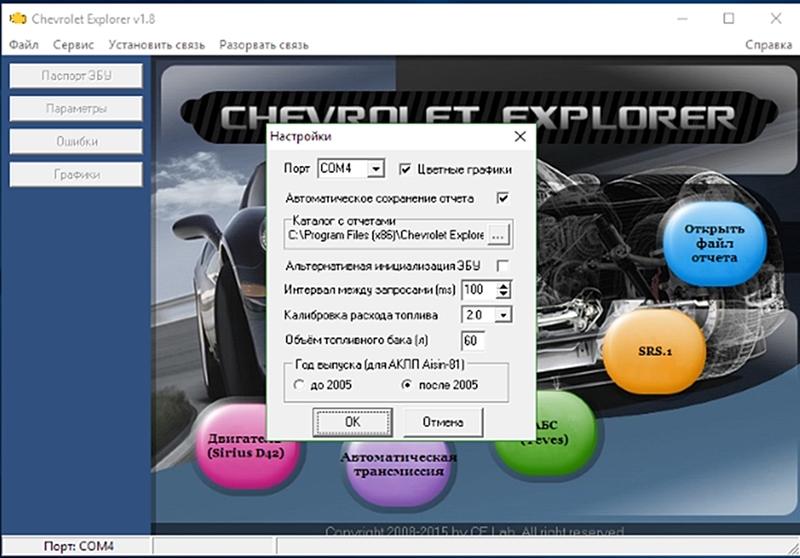
На следующий день поменяли на другой. И я не успел посмотреть, как должна работать лампочка ошибок подушек безопасности. В инструкции читал, что должна мигать и тухнуть, а у меня горит и тухнет. Полез в интернет — ребята пишут, что ездили к официалам, а они сказали, что так и должно быть на новых машинах, если тухнет — значит ошибок нет. Но я то точно знал, что у меня должна быть ошибка подушек по аккумулятору. Но, чтобы подключиться адаптером к подушкам безопасности, нужно подсоединиться к 13 пину колодки ОВД 2. А на адаптере к этому пину нет подключения. Вот и пришлось дорабатывать его, чтобы подключиться, посмотреть и удалить ошибку, За одно и узнать — как же правильно должна работать эта сигнальная лампочка. Жалко, что поздно прислали ссылочку на адаптер уже с переключателем. В отзывах пишут, что с нашей машиной работает отлично — и двигатель и подушки и АБС и на чипе FTDI. Что получилось — смотрите видео :
07.07.2017
. . Сижу сейчас дома, на улице опять дождь, и пришла одна мысль в голову. Лампочка подушек у меня не мигала, так как записались две старые ошибки. В случае аварии подушки бы раскрылись, потому что сама система была исправной. Я ездил и думал, что у меня одна ошибка по аккумулятору (хотя было две). А если бы со временем у подушки безопасности пропал контакт, тогда бы она точно не раскрылась в случае чего. Вот только как бы я об этом узнал. Вот и думаю, может быть когда система неисправна в данный момент времени, то лампочка горит постоянно и тухнет только после выключения зажигания? По идее было бы логично :
. . 1) Лампочка мигает 6 раз и тухнет — ошибок нет, система исправна.
. . 2) Лампочка горит и через 3 сек. тухнет — есть временные ошибки, система исправна.
. . 3) Лампочка горит и не тухнет — система не исправна.
Может оно, конечно, так и есть (не нашёл информации). Поэтому решил сам проверить. Лучше 1 раз увидеть, чем 100 раз услышать. Хочу отсоединить водительскую подушку безопасности, завести машину и посмотреть поведение сигнальной лампочки. А то ездил 5 лет на своей и все время думал сработают или не сработают подушки в случае чего. Сделаю видео — тогда все посмотрим и узнаем.
. . 20.07.2017. Уже можно посмотреть Лампочка Подушек Безопасности
Ошибка Подушек Безопасности : 15 комментариев
Я рад за вас, что приобрели адаптер теперь дело пойдёт. В руководстве по эксплуатации раздел 2-9 лампа ads загорается на короткое время при включении зажигания. Таким образом он сигнализирует о выполнении самотестирования системы и работоспособность лампы сигнализатора.Сигнализатор должен погаснуть через 3 секунды.У меня всё так .
Да… Теперь возможностей больше.
Добрый день.
Как переделали адаптер для подключения к подушке безопасности?
Я на видео показываю как переделать.
А если не сбрасывать ошибку— то чем чревато?
Источник
Как сбросить ошибку подушки безопасности на шевроле лачетти elm327
Современные автомобили оснащаются системой пассивной безопасности и оборудованы SRS (Supplemental Restraint System), которая включает подушки безопасности. SRS работает под управлением электронного блока-контроллера: в случае аварии импульс от ударных инерционных датчиков поступает в микропроцессор, откуда команда срабатывания подушки идёт на исполнительные механизмы (газогенератор, пиропатрон).
Вся система функционирует в общей цепи ЭБУ (электронного блока управления), где происходит диагностика, контроль и настройка элементов. Если происходит отказ датчика, нарушения, обрыв электрической цепи, либо некорректная работа остальных компонентов, то на приборной панели загорается индикатор аварийного срабатывания «airbag». Иногда индикация срабатывает ложно и требует сброса ошибки в ручном режиме.
Почему может появиться ошибка подушки безопасности
Важно понимать, что при каждом включении зажигания, ЭБУ проводит самодиагностику всех важных узлов и механизмов автомобиля, записывая коды ошибок в журнал памяти. При обнаружении серьёзного сбоя в любой системе загорается определённый символ, предупреждая водителя о проблеме, либо происходит отказ запуска силового агрегата. Сигнал ошибки подушки безопасности может быть по следующим причинам:
- Нарушение в электрической цепи компонентов SRS.
- Механическая поломка одного из датчиков.
- Недостаточный контакт запорных устройств на капоте, дверях, багажнике.
- Неисправный ремень безопасности на водительском кресле.
- Короткое замыкание электропроводки.
- Сгоревший предохранитель, либо окислы клемм в блоке.
- Малое напряжение в бортовой сети – разряженная аккумуляторная батарея или вышедший из строя генератор.
- Попадание влаги на электронные устройства и датчики.
- Сбой или отказ блока-контроллера.
- Закончился гарантийный период эксплуатации элементов SRS (пиропатронов, газогенератора, подушек).
- Аварийное срабатывание подушек.
Внимание! Срок эксплуатации подушек безопасности составляет 8-14 лет в зависимости от марки автомобиля. После этого периода происходит разряжение пиропатрона и отказ срабатывания всей системы.
В случае индикации значка «airbag» на панели приборов необходимо выключить зажигание и дать время на самодиагностику ЭБУ в течение 25-40 секунд, после чего зажигание включить вновь. Лампочка SRS должна коротко мигнуть 6-7 раз и выключиться – это значит, что система исправна. Если символ продолжает гореть, то сбрасывать ошибку нужно в ручном режиме.
Как убрать ошибку подушки безопасности
Для того, чтобы установить код неисправности и убрать ошибку «airbag» используют различные диагностические устройства, которые подключают к разъёму OBD2 (обычно расположен под рулевой колонкой). При использовании сканера требуется специальный переходник и компьютер (ноутбук) с необходимым программным обеспечением. Доступнее всего использовать MULTITRONICS – готовый модуль бортового компьютера со всеми функциями самостоятельной диагностики.
Варианты устранения ошибки – пошаговые действия:
Мультитроникс
Другие способы
Диагностика в ручном режиме позволяет определить ошибку по сигналам индикации.
- Включить режим самодиагностики, включив зажигание два-три раза через интервалы в 3 секунды, не заводя двигатель.
- При следующем включении чек индикации значка «airbag» на приборной панели будет мигать определённое кол-во раз:
- Индикатор мигнул два раза – неисправность в одной из подушек.
- Семь включений подряд – поломка датчика диагностики.
- Восемь мерцаний – нарушена электрическая цепь в подушках.
- Один раз – нарушены контакт одного из правого натяжителя ремня безопасности.
- Три раза – нарушен контакт одного из левого натяжителя ремня безопасности.
- Три раза с периодом в 2 секунды – неисправны датчики в правой боковой цепи.
- Четыре раза с периодом в 2 секунды – неисправны датчики в левой боковой цепи.
- Один раз с периодом в 2 секунды – нарушения цепи в правой подушке.
- Два раза с периодом в 2 секунды – нарушения цепи в левой подушке
- Пять раз с периодом в 2 секунды – неисправность в правой боковой подушке.
- Шесть раз с периодом в 2 секунды – неисправность в левой боковой подушке.
- Постоянное мерцание с частотой 1-2 секунды – требуется перезапустить двигатель, система в порядке.
После сброса ошибки необходимо вновь перезапустить двигатель в режиме самодиагностики, чек аварийного срабатывания «airbag» на приборной панели должен погаснуть.
Адаптер ELM327 применяется на большом количестве автомобилей, в том числе Шевроле. Устройство несложное в обращении, не требует дополнительной электроники для коммутации. Работает с большинством ПО, которое доступно для свободного скачивания.
Благодаря простоте подключения владельцу не требуется специальных навыков в коммутации сканера. Соединения с ЭБУ осуществляется через OBD2 шину, а отображение информации – через планшет, ноутбук или любое другое мобильное устройство.
В этом разделе вы узнаете:
Важно:
Модели старших годов выпуска могут оснащаться разъемом стандарта OBD2, но не поддерживают доступные ISO. Такие блоки диагностируются отдельными средствами.
1. Совместимость Chevrolet со сканером ELM327
OBD 2 адаптер ЕЛМ327 совместим с разными моделями Chevrolet, начиная с 1996 года. В этом разделе вы найдете таблицу совместимости автомобилей со сканером ELM327. В списке перечислены годы выпуска, модели. Владельцу необходимо выбрать свой Шевроле в таблице, а система автоматически проанализирует совместимость прибора.
2. Режимы диагностики, OBD протоколы для автомобилей марки Chevrolet
Стандарт OBD обеспечивает обмен информацией между различными узлами двигателя и электронным блоком управления. Адаптер выполняет функцию декодера. Информационные пакеты считываются с ЭБУ и переводятся в поддерживаемый набор данных. Диагностическое программное обеспечение выводит статистику в доступном для пользователя виде.
Стандарт OBD2 предусматривает пять протоколов обмена информацией:
- ISO15765-4 (CAN);
- ISO14230-4 (KWP2000);
- ISO 9141-2;
- J1850 VPW;
- J1850 PWM.
Тип CAN — более скоростной и работает в дуплексном режиме. Используется на большинстве новых авто. Шевроле поддерживает следующие стандарты передачи:
Функционирование других режимов зависит от типа блока управления.
Важно:
Не каждый протокол обеспечивает поддержку всех режимов диагностики. Перед использованием прибора проверьте год выпуска штатного блока управления. Чем более новый автомобиль, тем больше режимов поддерживает ЭБУ.
Выберите модель авто и год выпуска, чтобы определить какие режимы диагностики через адаптер ELM327 поддерживает ваш автомобиль, а так же на каком протоколе базируется OBD2 порт. Данные предсталвны на следующие модели и их модификации: Agila, Avalanche, Avalanche 2, Aveo, Aveo 2, Blazer, Camaro, Camaro 5, Caprice 8, Captiva, Cavalier, Celta, Cobalt, Colorado, Corsa, Corvette C4, Corvette C5, Corvette C6, Cruze, Epica, Equinox, Equinox 2, Evanda, Express, HHR, Impala 9, Kalos, Lacetti, Malibu, Malibu 6, Malibu 7, Matiz, Montana, Montana 2, Monte carlo, Niva, Nubira, Optra, Orlando, Prisma, Rezzo, S-10, Sail, Silverado, Silverado 2, Silverado 3, Sonic, Spark, Suburban, Tahoe, Tracker, Trailblazer, Trailblazer 2, Trans Sport, Trax, Uplander, Utility, Vectra, Venture, Volt.
Примечание:
(1) — Цифры между скобками (x3) соответствуют количеству транспортных средств одного и того же типа
(2) — Мощность в лошадиных силах по DIN (умножается на 0,736 для мощности в кВт)
(3) — ПИД поддерживается только для основного датчика кислорода (№ 1)
- Столбец режима X: транспортное средство, показывающее 00000000 в режиме, означает, что соответствующий PID не активен и что в результате режим поддерживается, но не отвечает ни на какие запросы. Ни один из автомобилей, описанных ниже, не поддерживает режим 8.
- Энергетическая колонка: тип топлива, Die для дизеля, Pet для бензина, Hyb для гибрида
- Транспортные средства в этом списке классифицируются в алфавитном порядке в зависимости от марки, модели, затем в порядке возрастания мощности.
Этот режим возвращает общие значения для некоторых датчиков, таких как:
- скорость двигателя;
- скорость автомобиля;
- температура двигателя (воздух, охлаждающая жидкость);
- информация о датчиках кислорода и воздушно-топливной смеси.
Этот режим дает стоп-кадр (или мгновенные) данные о сбое. Когда ECM обнаруживает неисправность, он записывает данные датчика в определенный момент, когда появляется неисправность.
В этом режиме отображаются сохраненные диагностические коды неисправностей. Эти коды неисправностей являются стандартными для всех марок автомобилей и делятся на 4 категории:
P0xxx: для стандартных неисправностей, связанных с трансмиссией (двигатель и трансмиссия)
C0xxx: для стандартных неисправностей в шасси
B0xxx: для стандартных неисправностей по кузову
U0xxx: для стандартных неисправностей в сети связи
Более подробная информация и определение общих кодов неисправностей доступны на странице Стандартные коды неисправностей OBD.
Этот режим используется для очистки записанных кодов неисправностей и выключения индикатора неисправности двигателя.
Примечание: в основном нет необходимости устранять неисправность, которая не была диагностирована или устранена. MIL загорится снова во время следующего цикла движения.
Этот режим дает результаты самодиагностики, выполненной на датчиках кислорода / лямды. В основном это касается только бензиновых транспортных средств.
Для новых ECU, использующих CAN, этот режим больше не используется. Режим 6 заменяет функции, которые были доступны в режиме 5.
Этот режим дает результаты самодиагностики, выполненной на системах, не подлежащих постоянному наблюдению.
Этот режим дает неподтвержденные коды неисправностей. После ремонта очень полезно проверить, что код неисправности не появляется снова, без необходимости выполнять длительный тестовый запуск. Используемые коды идентичны кодам в режиме 3.
Этот режим выдает результаты самодиагностики на других системах. Вряд ли он используется в Европе.
Этот режим дает информацию о транспортном средстве, такую как:
- VIN (идентификационный номер транспортного средства)
- калибровочные значения
Этот режим дает постоянные коды ошибок. Используемые коды идентичны кодам в режимах 3 и 7. В отличие от режимов 3 и 7, эти коды не могут быть сброшены с помощью режима 4. Только несколько дорожных циклов без появления проблемы могут устранить неисправность.
Самостоятельная диагностика с помощью ЕЛМ-327.
В последнее время на форуме возник интерес к диагностике автомобиля при помощи адаптера ЕЛМ-327. Решил создать отдельную тему про ЕЛМ-327. И раскрыть в ней вопросы по подключению, настройки и т.д.
Данный адаптер позволяет просматривать следующее параметры:
• Обороты двигателя;
• Температура охлаждающей жидкости;
• Краткосрочная топливная коррекция;
• Долгосрочная топливная коррекция;
• Давление во впускном коллекторе;
• Данные кислородного датчика;
• Обороты двигателя;
• Нагрузка двигателя;
• Состояние топливной системы;
• Скорость движения автомобиля;
• Абсолютное давление воздуха;
• Опережение зажигания;
• Температура всасываемого воздуха;
• Массовый расход воздуха;
• Положение дроссельной заслонки;
• Графическое отображение параметров вышеперечисленных параметров;
Поддерживаемые протоколы адаптера ELM327:
• ISO15765-4 (CAN-шина): Audi, Opel, VW, Ford, Jaguar, Renault, Peugeot, Chrysler, Porsche, Volvo, Saab, Mazda, Mitsubishi;
• ISO14230-4 (KWP2000): Daewoo, Hyundai, KIA;
• ISO9141-2: Honda, Infinity, Lexus, Nissan, Toyota, Audi, BMW, Mercedes, Porsche;
• J1850 VPW: Buick, Cadillac, Chevrolet, Chrysler, Dodge, GM, Isuzu;
• J1850 PWM: Ford, Lincoln, Mazda
ПО для диагностики ЕЛМ-327 полно на торрентах, Гугл Плее, да и вообще в интернете.
Вот например хорошая подборка программ для диагностики.
Где купить замечательный шайтан-адаптер? Ну или в России в интернет магазинах (цена около 1000-2000 рублей) или у Китайских друзей: У Китайских друзей ценник ниже, но и количество брака при этом выше. Мне лично, в данный момент пришел ЕЛМ-327 в неисправном состоянии-тест проходит, но к ЭБУ автомобиля наотрез подключаться не хочет. Цена на чудо продукт была 290 рублей. Так что перед тем, как начать заказывать адаптеры с Китайских сайтов настоятельно рекомендую изучить политику споров, чтобы в последующем не было обидно за потраченные деньги. По времени посылка с Китая идет от 10 дней (что бывает крайне редко, но все же бывает), до 2,5 месяцев.
Настройки подключения ЕЛМ-327:
Подключение ELM 327 Bluetooth:
Внимание! Во избежание скачков напряжения, которые могут повредить адаптер и/или ЭБУ автомобиля рекомендуем подключать/отключать сканер только при выключенном зажигании.
1. Установите любую программу ELM 327 на свое устройство;
2. Подключите ELM327 Bluetooth в диагностический разъем ODB 2 Вашего авто;
3. Включите зажигание или же заведите автомобиль;
4. Зайдите в настройки вашего Android устройства;
5. Перейдите в настройки беспроводных сетей;
6. Включите Bluetooth и нажмите кнопку «Настройки Bluetooth»;
7. Нажмите «Поиск устройств»;
8. Выберите найденный адаптер Elm327 с названием «OBD-II»;
9. Введите код сопряжения elm327: 1234
10. Если код подошел, Вы увидите надпись «Сопряжено, но не подключено». На этом настройка закончена. В очень редких случаях код сопряжения может быть 0000 или 6789;
11. Запустите ранее установленную программу;
12. После запуска программы Вы увидите, что единственный прибор на главном экране программы НЕ АКТИВЕН;
13. Нажмите «Меню» и зайдите в «Настройки». В настройках выберите пункт «OBD2 настройки адаптера»;
14. Нажмите «Тип соединения»;
15. Выберите «Bluetooth»;
16. Нажмите «Выберите устройство Bluetooth»;
17. Выберите то устройство, с которым установили сопряжение в пункте 8. На этом настройка программы завершена. Возвращайтесь на главный экран программы;
18. Пользуйтесьвсеми возможностями адаптера Elm327!
Подключение ELM 327 WI-FI (смартфоны на IOS работают только по WI-FI):
Внимание! Во избежание скачков напряжения, которые могут повредить адаптер и/или ЭБУ автомобиля рекомендуем подключать/отключать сканер только при выключенном зажигании.
1. Установите любую программу ELM 327 на свое устройство;
2. Подсоедините автомобильный диагностический адаптер ELM327 Wi-Fi в разъем OBD II диагностируемого автомобиля;
3. Вставьте ключ в замок зажигания и включите зажигание автомобиля (можно завести);
4. Зайдите в раздел настроек беспроводных сетей Wi-Fi Вашего телефона/планшета/компьютера.;
5. Произведите выбор сети WiFiOBD. Перейдите в настройки, на вкладку «Статичные»;
6. В данной вкладке произведите ввод следующих данных:
Адрес IP: 192.168.0.38
Маска подсети: 255.255.255.0
Основной шлюз: 192.168.0.10
Порт: 35000
Proxy: авто
7. Перейдите в меню программы установленной Вами в первом пункте на телефон/планшет для работы с адаптером;
8. Произведите сопряжение программы с ЭБУ автомобиля. Готово!
Инструкция по подключению ELM327 USB к ПК под управлением Windows XP:
Внимание! Во избежание скачков напряжения, которые могут повредить адаптер и/или ЭБУ автомобиля рекомендуем подключать/отключать сканер только при выключенном зажигании.
На операционной системе Windows 7/8/Vista при наличии доступа к сети Интернет, установка драйвера Elm327 проходит в автоматическом режиме!
1. Не подсоединяйте диагностический адаптер к компьютеру. Если вы уже подключили адаптер к ПК, извлеките его из USB порта;
2. Установит драйвер для Elm327 виртуального COM порта;
3. По завершению установки программы подсоедините адаптер к USB порту Вашего ПК – Windows должен сам найти и опознать устройство «Serial to USB converter»;
4. После этого приступаем к настройке виртуального COM порта;
5. Пуск –> Настройка ->Панель управления -> Система;
6. Пройдите на вкладку «Оборудование» и нажмите на кнопку «Диспетчер устройств»;
7. Перед Вам появится окно, найдите в данном окне ветку «Порты (COM и LPT)»;
8. В данной ветке найдите COM порт с именем USB-SERIAL. В скобках будет указан его номер;
9. У Вас должен быть номер от 1 до 4, В противном случае используйте 10 пункт. После этого закройте все окна и проверьте соединение с ЭБУ. Если нет соединения с ЭБУ, то читайте дальше, как изменить важные параметры порта;
10. Если номер порта больше 4, то необходимо его изменить. Для этого щелкните правой кнопкой мышки по выбранному из списка порту и перейдите в пункт «Свойства»;
11. Перед Вами появится окно свойств COM порта в которой необходимо выбрать вкладку «Параметры порта»;
12. В представленной вкладке «Параметры порта» нажмите кнопку «Дополнительно…»;
13. В появившемся окне необходимо установить номер COM порта. Измените его на номер от 1 до 4;
14. К примеру на номер COM2. В случае, если адаптер не будет соединяться с ЭБУ или соединение будет нестабильным, то попробуйте изменить параметр «Время ожидания (мсек)» до 5 мс или вплоть до 1 – 2 мс, а также уменьшить значения «Буфер приема» и «Буфер передачи»;
15. После этого закройте все окна, отвечая утвердительно ( «ОК», «Применить», «Сохранить», и т.д ) Далее, во всех диагностических программах надо будет указывать, что адаптер подключен к COM порту с номером 2, т.е COM2. Теперь Ваш адаптер готов к работе и Вы можете производить диагностику с elm327.
Какую версию адаптера выбрать 1.4, 1.5, 2.1. Очень интересная статья по этому поводу: 024444f0c3d27c.
Всю вышеперечисленную информацию взял с разных ресурсов интернета, так что могут быть незначительные ошибки.
Брал машину уже с этой висячкой на приборке, и проездил около 5 месяцев, пока не наткнулся на видео в ВК как стиреть ошибку по подушкам с помощью обычного ELM 327. Ссылку на видео скинуть возможности нет, опишу процесс в кратце. Вобщем, нам понадобиться: авто, сканер elm327 v1.5 (именно 1.5, а не 2.1, с 2.1 прога не конектится), ну и скачать с плей маркета программку SZ Viewer. Далее заводим авто, подключаем сканер, конектимся к нему и листаем в право, в пункт SRS. Программа автоматически ищет ошибку и затем вручную стираешь её. У меня, после того как стер ошибку, значок на приборке замигал и изчес только после того как вышел из программы. После запуска авто, значок горит где то 5сек. и гаснет, ну да пофиг, раньше горел постоянно)
Источник
Подробная инструкция на русском языке к приложению Torque. Разберем поэтапно как пользоваться программой на своём телефоне и покажем настройку профиля для автомобиля.
В установке нет ничего сложного – достаточно найти диагностический разъем автомобиля и подключить к нему адаптер.
Следующий этап настройки – установка сопряжения между адаптером и смартфоном, для чего (здесь и далее рассмотрение будет вестись на примере Bluetooth-адаптера):
- Включают на смартфоне Bluetooth;
- Включают зажигание автомобиля (двигатель можно не запускать);
- На смартфоне входят в пункт Bluetooth меню настройки;
- Устанавливают сопряжение с адаптером, для чего касаются строки, соответствующей используемому ODB2-адаптеру и, при необходимости, вводят код, указанный в документации на адаптер «Bluetooth <-> ODB2». Для китайских адаптеров может использоваться значение по умолчанию, обычно равное 0000 или 1234.
- Запускают программу Torque (или любое другое приложение для работы с адаптером «Bluetooth <-> ODB2») и убеждаются, что соединение с автомобилем установлено, о чем в Torque свидетельствует надпись «Connected to ECU OK» и значок автомобиля в строке состояния.
На нашем сайте приложение Torque доступно в двух вариантах – бесплатном Lite и полном Pro. В части функциональности возможности Torque Pro интереснее, но для проверки работоспособности адаптера «Bluetooth <-> ODB2» и совместимости Torque с вашим автомобилем можно использовать и бесплатную версию, тем более что она также может показывать многие параметры и выполнять сброс ошибок. При первом запуске приложения будет предложено разрешить ему использование GPS (необходимо для расчета некоторых параметров, например, скорости движения).
Одним из плюсов Torque являются широкие возможности по настройки приложения под свои нужды, причем в Lite версии у вас есть все шансы использовать программу по максимуму, настроив под себя все 7 доступных экранов. Настройка выполняется через пункт «Добавить экран» основного меню.
При использовании Torque Lite информация может отображаться тремя способами – с имитацией аналогового прибора со стрелкой (Dial), в виде графика, а также в виде значения в цифровой форме (Display). При этом в режимах Dial/Display отображается текущее значение параметра, а график позволяет отследить динамику его изменения. Также в Torque Lite доступны виджеты, где собраны готовые наборы параметров. Обратите внимание, какая именно информация доступна через Torque, зависит от возможностей ЭБУ конкретного автомобиля.
Любой из элементов доступен в трех размерах – маленьком, среднем и большом, что позволяет подобрать оптимальный вариант под размеры экрана используемого устройства. После того как элемент отображен на экране – для его перемещения или удаления используется меню, вызываемое по длинному тапу на соответствующем элементе.
По умолчанию Torque Lite отображает следующий набор параметров (для их упорядочивая по экранам в пункте «Дополнительно» основного меню приложения выбирают пункт «Сбросить шкалы по умолчанию»).
Мой вариант настройки Torque Lite приведен ниже:
Еще одна очень полезная возможность Torque Lite – умение считывать и сбрасывать ошибки ЭБУ двигателя («гасить чек»). Для выполнения этой операции в меню приложения выбирают пункт «Actions» и нужное действие. Причем для ошибок отображается не только код, но и его расшифровка.
Из прочих возможностей отметим функцию ведения журналов (активация/деактивация через пункт Toogle Logging основного меню) с их отправкой по почте или в облачные сервисы, для последующего анализа. При отправке доступны форматы KLM Lines, KLM Points и CSV.
Через пункт «Дополнительно» основного меню Torque Lite можно выполнить сбросы счетчиков и рабочих экранов, калибровку акселерометра, а также получить информацию о совместимых ODB2-адаптерах и перейти к настройкам приложения. Настроек в Torque Lite достаточно много – можно настроить используемые при расчетах параметры автомобиля, выбрать тему оформления и фоновый рисунок, задать единицы измерения и настроить подключение. Обратите внимание – подключаться к автомобилю Torque Lite может как через Bluetooth, так и через Wi-Fi. Вопрос только в адаптере.
Там же выполняется настройка параметров, какие должны записываться, и интервала протоколирования.
Стоимость полной версии Torque составляет около 150 рублей, ее покупка осуществляется стандартно, через Google Play или вы можете скачать её с нашего сайта.
С точки зрения функциональности и интерфейса Torque Pro интереснее бесплатной версии. На стартовом экране приложения отображается тахометр и меню программы.
В отличие от бесплатной версии Torque Pro поддерживает несколько автомобилей, настройка которых осуществляется через «Профили». При создании профиля задают основные параметры автомобиля, включая объем двигателя, типичное значение снаряженной массы и объем бензобака.
Для настройки единиц измерения служит соответствующий пункт меню настроек приложения. Аналогично задают и параметры адаптера, причем Torque Pro умеет автоматически включать Bluetooth при запуске приложения.
В пункте «Realtime information» отображаются текущие параметры автомобиля. Набор предустановленных экранов немного отличается от бесплатной версии, однако ничто не мешает персонализировать их по своему желанию. Причем, количество информеров заметно больше, чем в бесплатной версии, а сами информеры могут быть не только маленькими, средними или большими, но и крошечными, а также Lager или Extra Large.
Стандартный набор экранов Torque Pro:
Мой вариант настройки Torque Pro:
Настройки экранов Torque Pro (на скриншотах список параметров приведен не полностью):
Для активации записи журналов и задания перечня записываемых параметров служит пункт «Запись журналов их выгрузка» меню настройки. По сравнению с бесплатной версией количество сохраняемых параметров в Torque Pro заметно больше. Причем, какого-либо структурирования по группам не наблюдается – все параметры идут одним списком, что не очень удобно. Кстати, аналогичное замечание возникло и при настройке экранов, отображающих информацию в режиме реального времени. При желании своими журналами можно даже делиться в Twitter.
Пункт «Check Faults Codes» служит для просмотра журнала ошибок и их сброса.
Посредством пункта «Map View» можно просмотреть перемещения автомобиля по карте. При этом доступны как просмотр архива поездок, так и данные текущей поездки.
Пункт «Test Results» основного меню служит для доступа к функциям самодиагностики ЭБУ автомобиля.
При желании можно просмотреть график, позволяющий увидеть зависимость параметров друг от друга – при настройке можно задать данные как отображаемые по оси Х, так и оси Y.
Пункт «Adapter Status» основного меню приложения позволяет получить информацию о текущем состоянии адаптера, его производителе и списке параметров, поддерживаемых ЭБУ автомобиля.
Кроме того, Torque Pro поддерживает плагины, расширяющие его функциональность. Кстати, самотестирование, графики и статус адаптера также реализованы с помощью плагинов. Загрузить плагины можно у нас с сайта, в частности там доступны расширения, «заточенные» под Fiat и Hyundai.
Настройки Torque Pro достаточно обширны и позволяют гибко настроить приложение под свои нужды.
Пошаговая настройка Torque Pro и ELM 327 на автомобиле Outlander
1. Скачиваем программу Torque на андроид-устройство (смартфон, планшет или др.);
2. В скачанном файле имеются все необходимые настройки;
3. Находим в корневом каталоге (андроид-устройства) папку .torque и в эту папку копируем скаченную папку extendedpids, (подтверждаем слияние если там такая папка уже была).
4. Подключаем блютут адаптер ELM 327 в диагностический разъем.
5. Настраиваем на андроид-устройстве в беспроводных сетях сопряжение с адаптером: обнаружение и ввод пароля (часто 1234)
6. Запускаем программу Torque и настраиваем

7. Профиль.
Для подключения важно указать Bluetooth адаптер и OBD протокол. (Остальное на подключение не влияет).

Первоначально достаточно проставить галочки в разделах:
«Основные настройки».
«Настройки адаптера OBD».
«Панель приборов».


В разделе «Управление дополнительными PID Датчиками»:
выбрать «Добавить набор» и из списка выбрать «OUT3», появится набор датчиков.


Почти настроили, выходим в главное меню Torque и кликаем «Панель приборов».
9. «Панель приборов». По умолчанию там уже стоят датчики в 4-ех окнах. Можно их все снести, одно окно ещё можно пока оставить с распространенными датчиками, для тренировки.
Лучше добавить больше интересующих датчиков, чем иметь лишний балласт для обмена.
Как добавить датчик на панель, думаю по картинкам всё понятно. Вид, размер, датчик.




Почти всё готово. Осталось включить зажигание. Заводить не обязательно.
10. Из главного меню Torque заглядываем в «Состояние адаптера», если все нормально то видим галочки все зелёными:


Плюсы и минусы использования программы
К преимуществам пользования программой Тorque на Android можно отнести следующие:
Совместима с любыми устройствами Android;
Делает возможной самостоятельную диагностику на дому;
Огромный набор функций;
Можно настраивать приложение под себя;
Заменяет видеорегистратор.
Что касается недостатков работы с приложением Torque Pro:
Требуется приобретать дополнительное оборудование.
Большой расход заряда аккумулятора.
Торкуе несовместима с некоторыми автомобилями.
На чтение 5 мин Просмотров 163к. Опубликовано
Обновлено
Инструкция по установке, настройке и работе с программой Torque для Android. Разберемся как установить приложение, как добавить плагины, как добавлять приборы и настраивать их. Какие есть пункты меню в программе и что означает каждый из них. Как добавить свою строку инициализации, что это такое и зачем она нужна. Как установить свой PID файл.
Описание программы
Программа Torque (Торкуе) работает совместно с адаптерами ELM327. Возможно использование ELM327 Bluetooth, WiFi, USB. Приложение совместимо с автомобилями Toyota, BMW, Ford, GM, Mercedes, Vauxhall, Nissan, Daewoo, Opel, Chrysler, Volkswagen, Audi, Jaguar, Citroen, Peugoet, Skoda, Kia, Mazda, Lexus, , Renault, Mitsubishi, Honda, Hyundai, Seat, Dodge, Jeep, Pontiac, Subaru и многими другими.
Торкуе является своего рода бортовым компьютером на смартфоне.
Функции
- Отображение параметров двигателя в реальном времени
- Чтение и сброс кодов неисправностей «Check Engine»
- Сохранение логов поездки
- Определение времени разгона: 0-60, 0-100 и др.
- Установка собственных рабочих экранов с датчиками, выбираемыми на ваше усмотрение
- Может помочь отремонтировать автомобиль без посещения автомастерской.
Установка


- Скачиваем последнюю русскую версию torque.
- Нажимаем установить.
- На рабочем столе появляется ярлык приложения, установка программы закончена.
Сопряжение с адаптером ELM327 и автомобилем
- Берем адаптер ELM327, если его нет, то покупаем.
- Ищем в автомобиле разъем OBD2 и подключаем в него адаптер. Заводим двигатель. На сканере должна загореться лампочка питания, если она есть, конечно.
- Заходим на телефоне в настройки Bluetooth и включаем его. Делаем поиск устройств Bluetooth.
- Находим наш адаптер, он будет называться OBD2, CHX или подобное. Вводим ПИН: 1234, 0000 или 6789.
- Открываем программу Torque, заходим в «Настройки», далее «Настройки адаптера OBD». Выбираем «Тип подключения: Bluetooth», нажимаем «Выберите Bluetooth устройство» и выбираем наш адаптер OBD2, CHX или другой.
- Если соединение с адаптером прошло успешно, иконка должна перестать мигать и будет гореть сплошным цветом.
- После сопряжения с ELM327 происходит автоматическое соединение с блоком управления автомобиля. Если все в порядке, то появится надпись «Успешное подключение к ЭБУ» и иконка машинки перестанет моргать и будет гореть.



Адаптер сопряжен, связь с автомобилем установлена. Пора разобраться с пунктами меню программы. Меню приложения Torque состоит из следующих разделов:
- Состояние адаптера
- Графики
- Результаты испытаний
- Обзор на карте
- Считывание ошибок
- Приборная панель
- Плагины
- Настройки
- Помощь
Что означает каждый, для чего нужен и как их настраивать.
Состояние адаптера
Показывает информацию о подключенном диагностическом адаптере и параметрах автомобиля.



- Связь с адаптером – да/нет
- Подключение к ЭБУ – да/нет
- Производитель адаптера
- Версия адаптера
- OBD протокол автомобиля
- Доступные датчики
Графики
В этом разделе можно записывать параметры двигателя в виде графиков.
Для этого нужно выбрать тип графика, максимальное число записей, интервал опроса датчиков и, собственно, сами датчики для построения графиков.
Результаты испытаний
В этом разделе получаемые данные с датчиков автомобиля сравниваются с номинальными значениями.
Обзор на карте
Здесь можно записывать и просматривать текущую и архивные поездки. Данные, получаемые с GPS воспроизводятся на картах Гугл в виде траектории поездки.
Считывание ошибок
Здесь можно прочитать и сбросить ошибки «Check Engine». Сохранить и загрузить журнал ошибок, отправить информацию об ошибке по почте, в сообщении или другими способами. Произвести поиск ошибки в базе данных.
Приборная панель
Это основная рабочая область приложения. Содержит приборы с показаниями датчиков автомобиля, в т.ч. в реальном времени. На приборную панель можно добавлять свои приборы с цифровой информацией, графиками или текстом.


Чтобы добавить нужный вам прибор нужно:
- нажать кнопку «Добавить прибор»;
- выбрать тип прибора: шкала, график, цифровой дисплей, данные о топливе, GPS и другое;
- выбрать данные, которые будут отображаться на этом приборе: CO2, Давление, Температура, GPS, положение дроссельной заслонки и т.п.
- выбрать размер прибора: крошечный, маленький, средний, большой, очень большой.
Приборы можно настраивать, перемещать, удалять.
Профили автомобилей
Под каждый автомобиль можно создавать свой профиль.
В нем указывается:
- Название
- Фотография
- Тип кузова
- Объем двигателя
- Масса
- Тип топлива
- Объем бака
- Максимальное значение тахометра
- Цена топлива
Плагины
Плагины расширяют возможности программы Torque. Особенно популярны плагины для конкретных автопроизводителей: Nissan, Renault, Kia и т.д.
Плагины нужно сначала скачать здесь.
Затем устанавливаем их, как обычное приложение. Установленные плагины появятся в виде дополнительных пунктов меню.
Как добавить набор PID (ПИД)
Почитать об этом более подробно можно здесь.
- Скачиваем нужный набор PID.
- Создаем в папке с программой «.torque» новую папку «extendedpids»
- Помещаем в нее скачанный файл.
- Заходим в «Настройки», далее «Управление дополнительными PID», далее «Добавить набор» и выбираем скопированный ПИД-файл.



Как добавить строку инициализации
Подробнее об этом можно почитать здесь.
Строка инициализации может понадобится, если ваша машина имеет нестандартный протокол OBDII. В этом случае программе требуются дополнительные команды инициализации блока управления, чтобы он вышел на связь. Строка инициализации посылается перед попыткой подключения.
- Берем строку инициализации для вашего ЭБУ.
- Заходим в редактор профиля автомобиля в программе Torque. Нажимаем кнопку «Show Advanced Settings»
- В самом низу находим «ELM327 строка пользовательской конфигурации» и прописываем нашу строку инициализации.
- Сохраняем профиль автомобиля.

Теперь вы готовы для самостоятельной диагностики и контролю параметров своего автомобиля. Используйте функционал программы по-максимуму, добавляйте нужные приборы, записывайте поездки, тестируйте скорость автомобиля и расход бензина. Считывайте и стирайте ошибки «Check Engine».